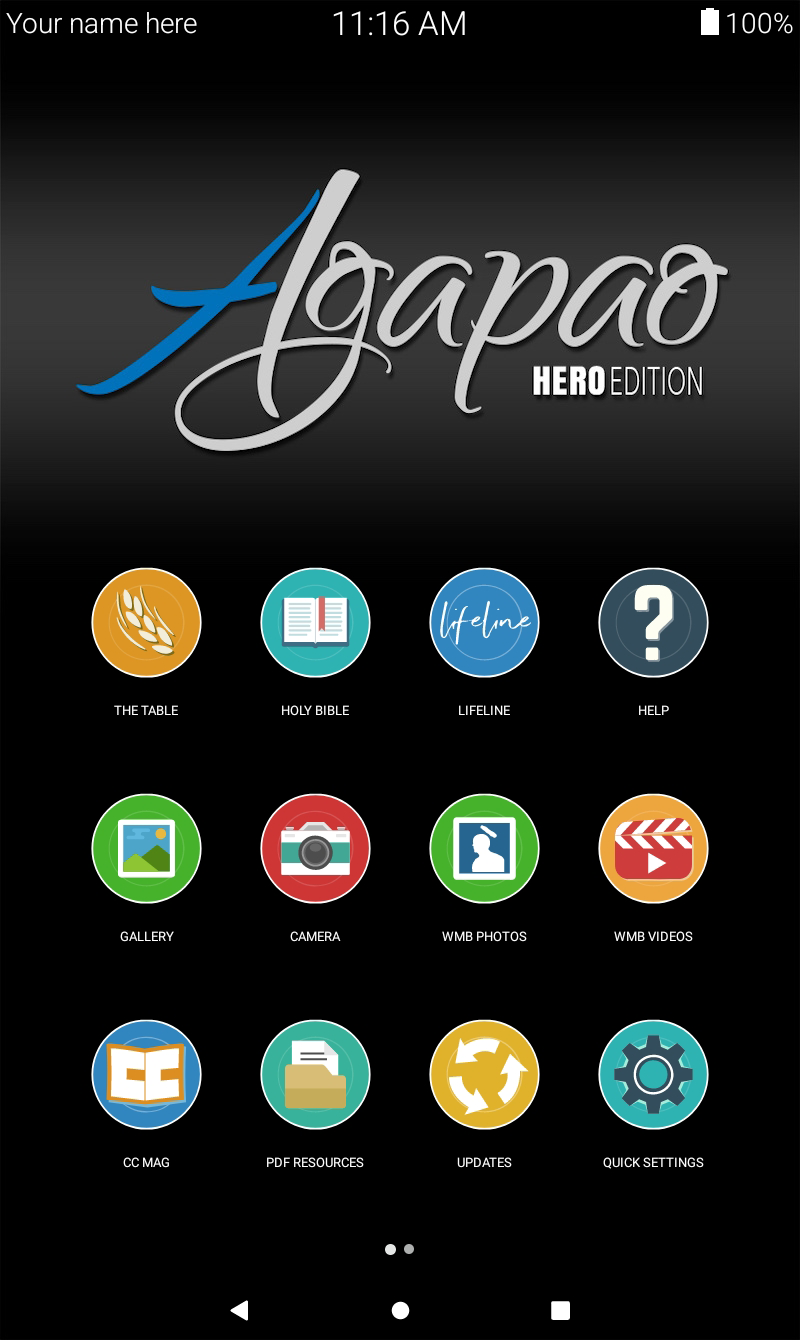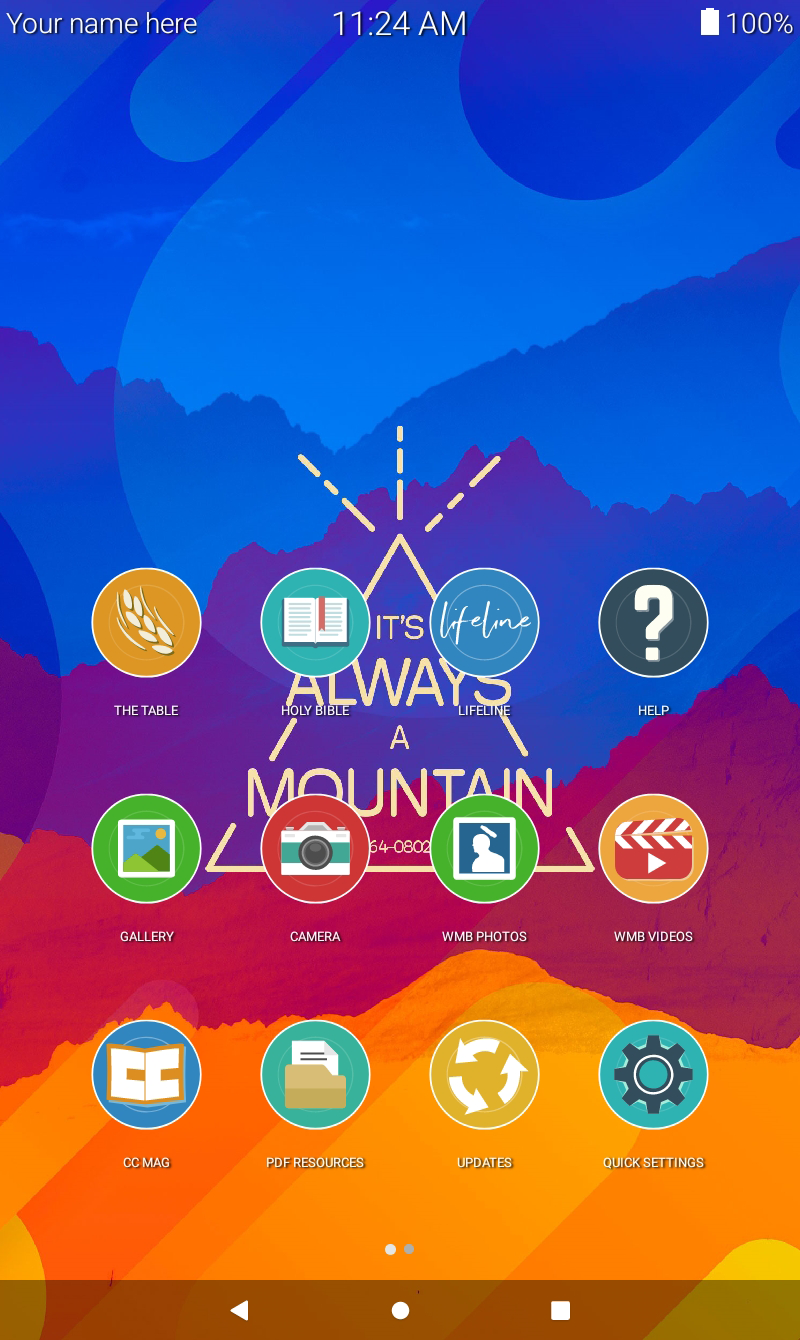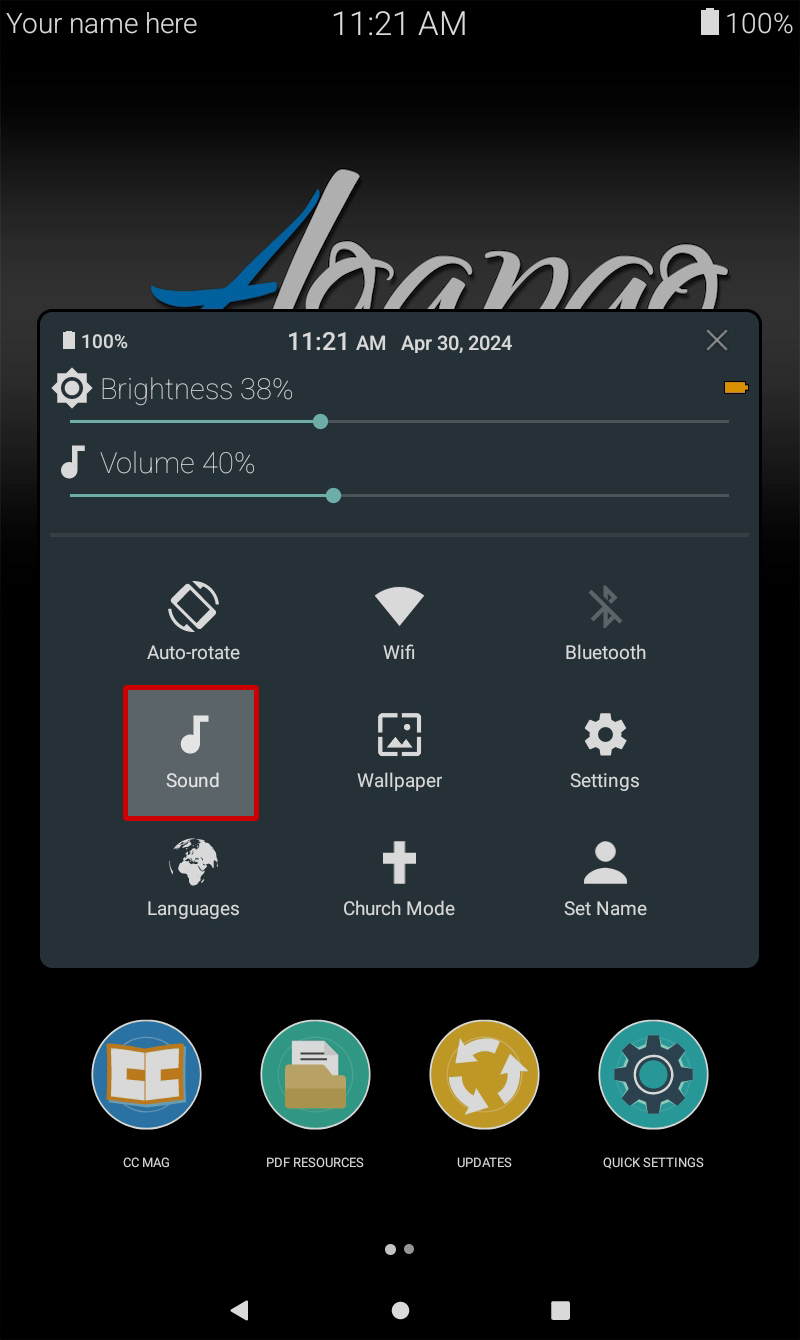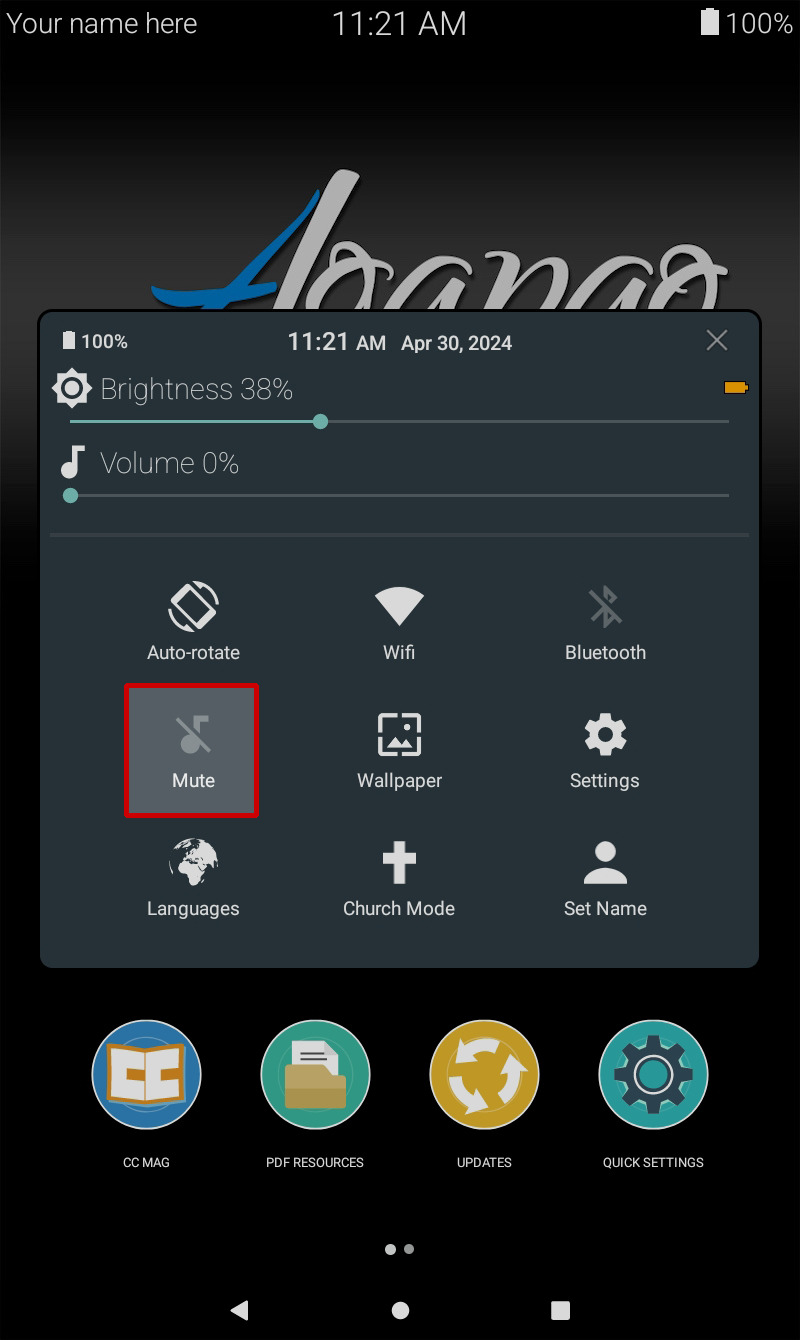Menú de Ajustes Rápidos
El menú de ajustes rápidos contiene muchos ajustes útiles para el usuario.
- Cómo abrir el menú de Ajustes Rápidos
- Información del propietario: Ingrese su nombre e información de contacto
- Idiomas: Cambiar el idioma del sistema
- Indicador de batería: Muestra la carga disponible
- Fecha y hora: Muestra la fecha y la hora
- Brillo: Ajusta el brillo de la pantalla
- Volumen: Ajusta el volumen de audio
- Sonido: Silencia y activa el sonido
- Wi-Fi: Activa y desactiva Wi-Fi
- Bluetooth: Activa y desactiva Bluetooth
- Cambia la orientación de la pantalla: Cambia la pantalla de orientación entre vertical y horizontal
- Fondo de pantalla: Cambia el fondo de pantalla que aparece en la Pantalla de inicio Agapao
- Ajustes: Accede a ajustes adicionales del sistema
Se puede acceder al menú de ajustes rápidos de dos maneras.
1. Icono de ajustes rápidos
Se puede acceder fácilmente al menú de Ajustes Rápidos seleccionando el icono de Ajustes Rápidos situado en la pantalla de inicio de Agapao Hero.
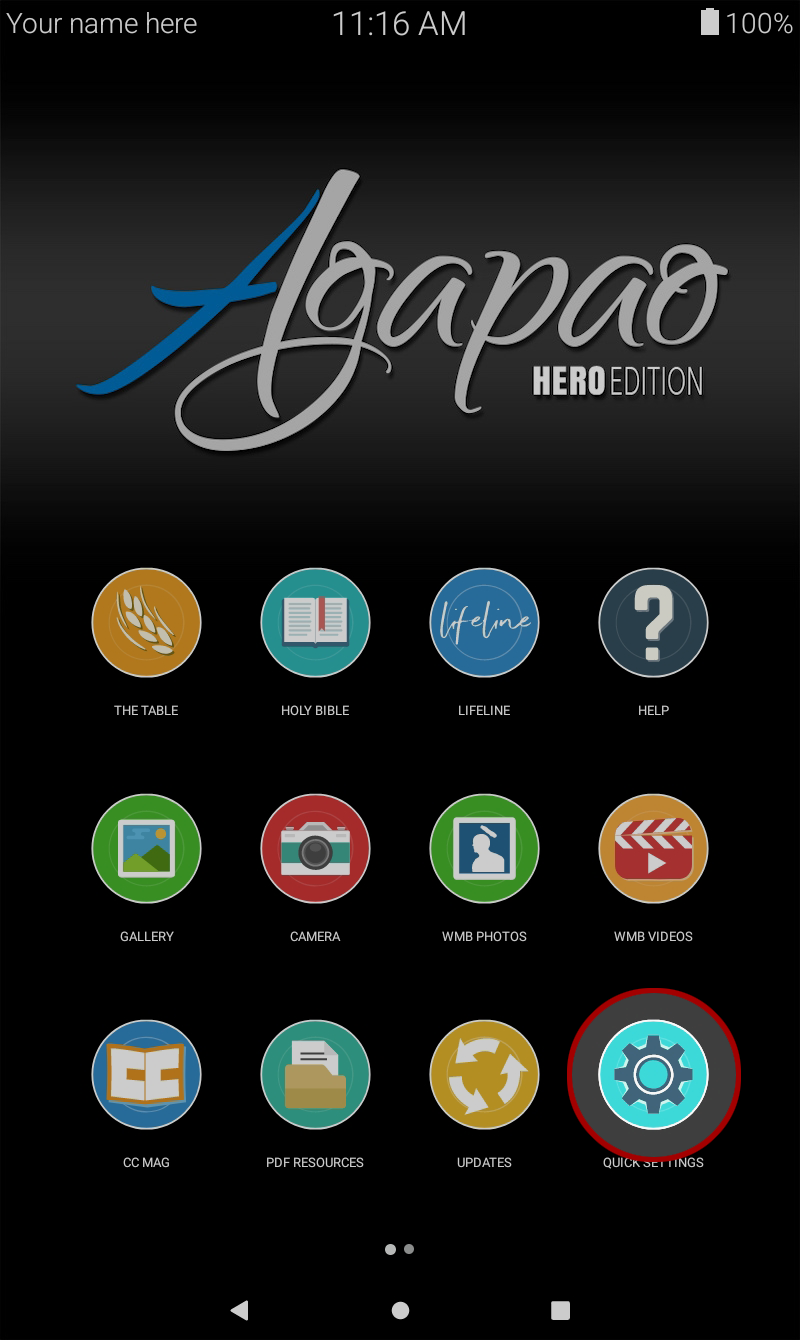
2. Botón de menú de los vídeos WMB
Si está reproduciendo un vídeo, el botón Menú estará situado en la esquina superior derecha de la pantalla.
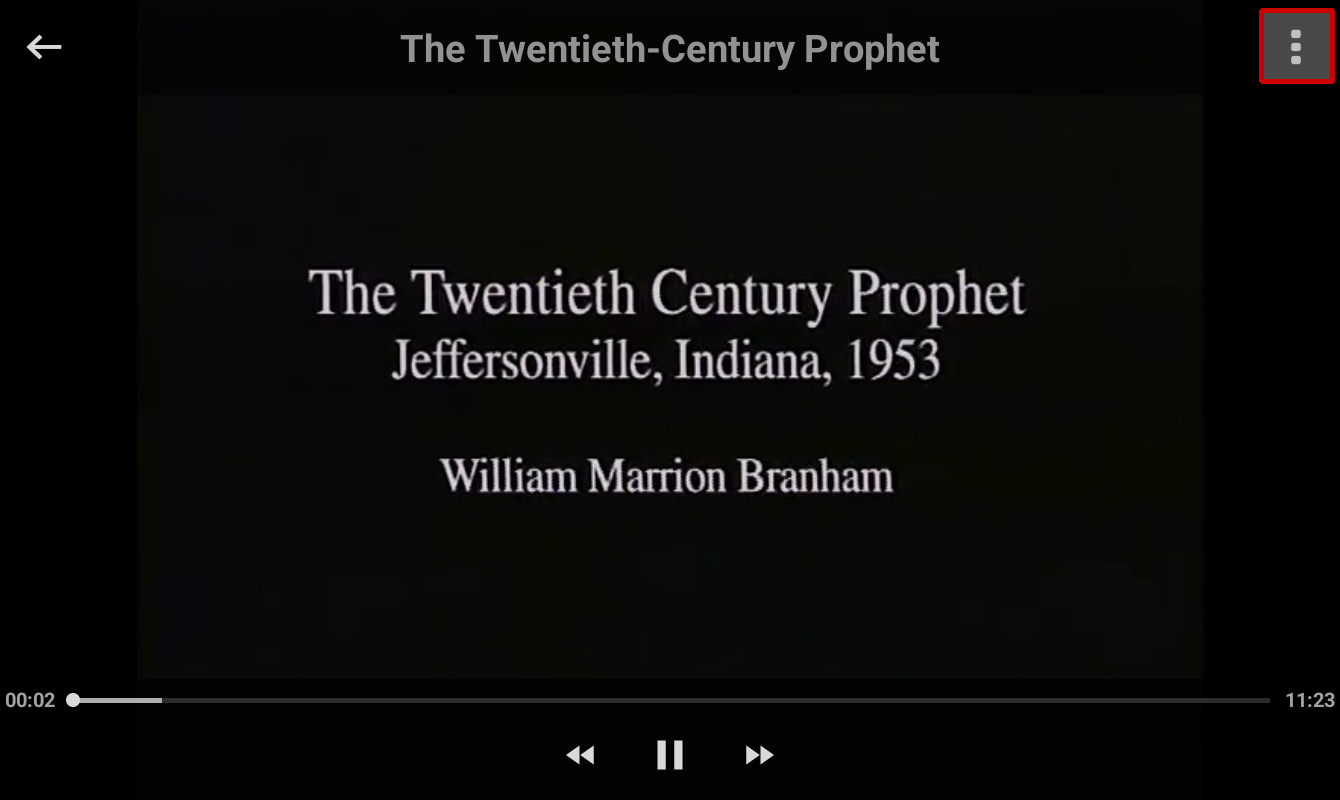
Por favor, introduzca su nombre e información de contacto. Así será más fácil distinguir su tableta Hero de las demás.
Cómo ingresar la Información del Propietario:
- Puede acceder al formulario de Información del Propietario seleccionando Su nombre aquí en la pantalla de inicio de Agapao Hero o seleccionando Establecer nombre en Ajustes rápidos.
- Una vez que haya ingresado su nombre y cualquier información de contacto, seleccione la marca de verificación para guardar.
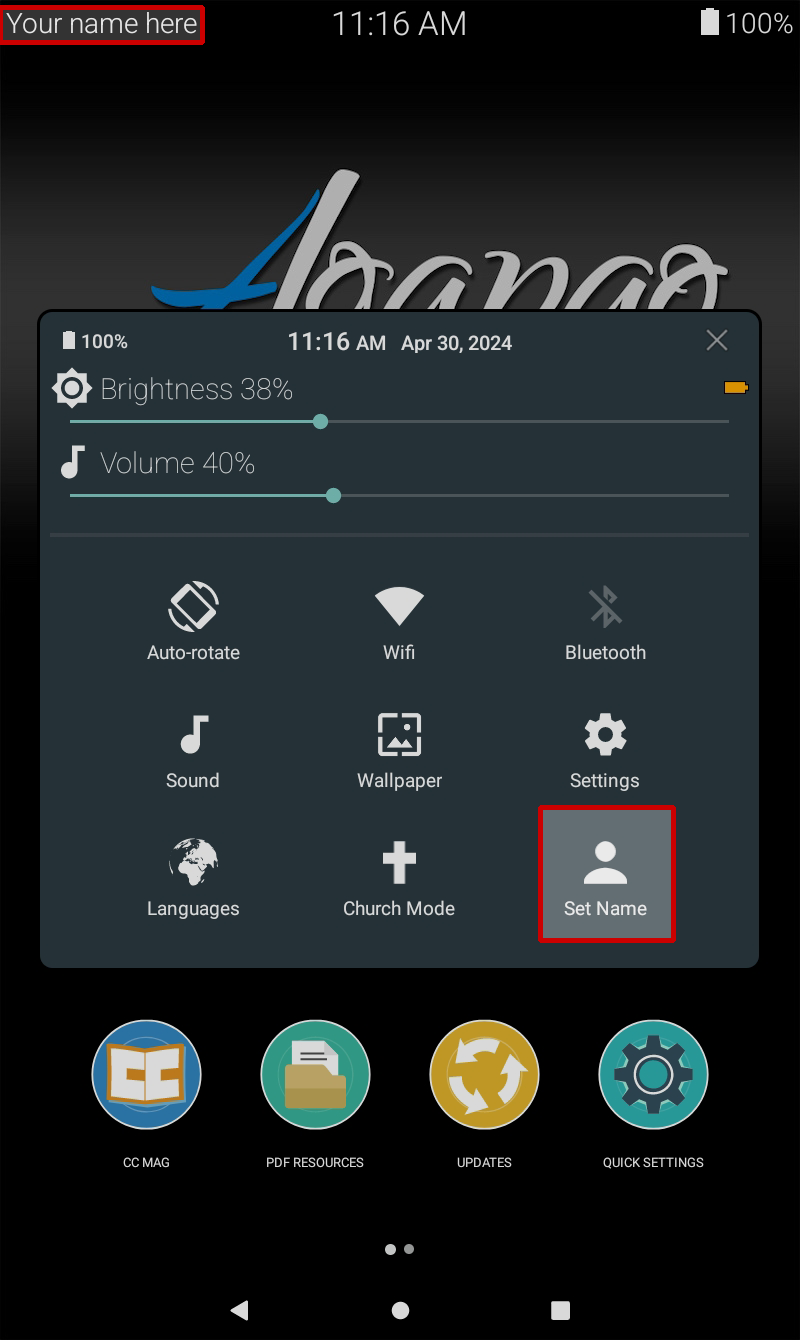
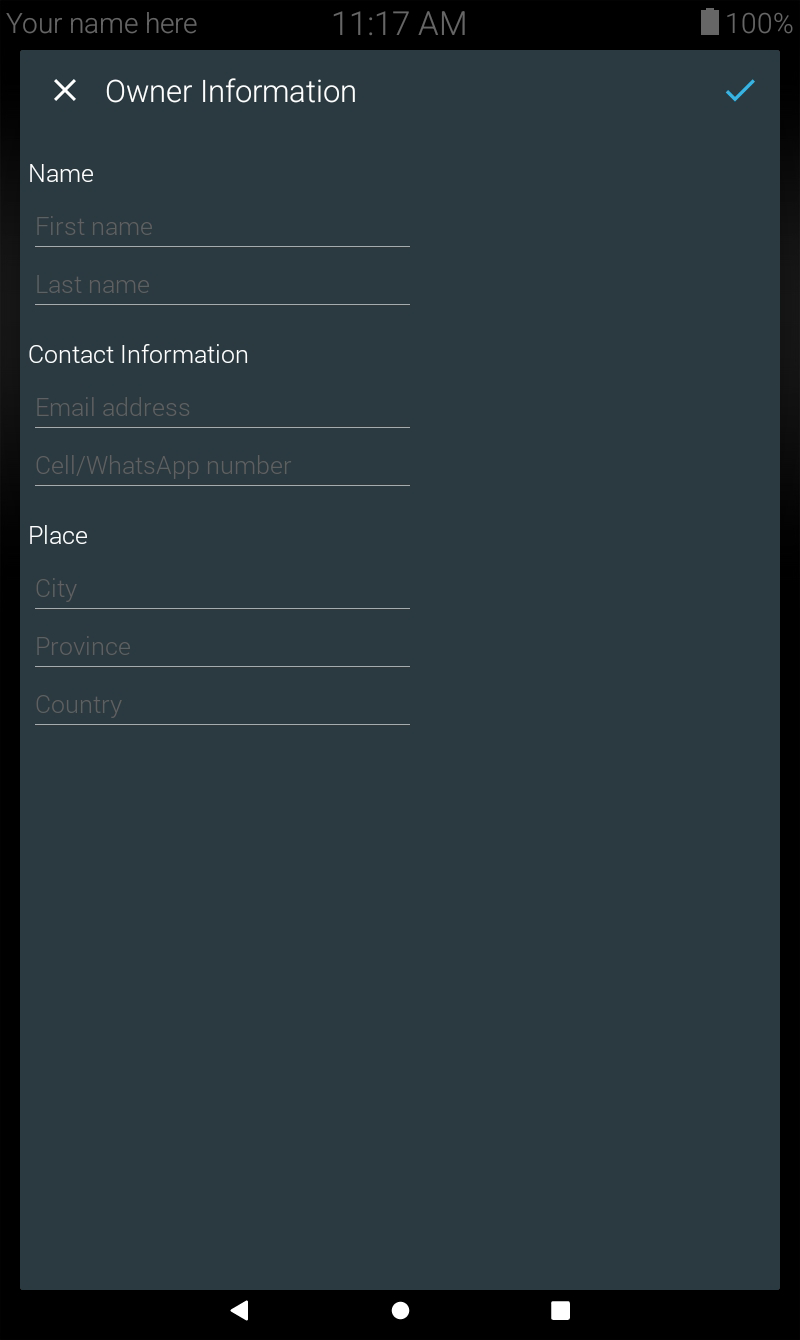
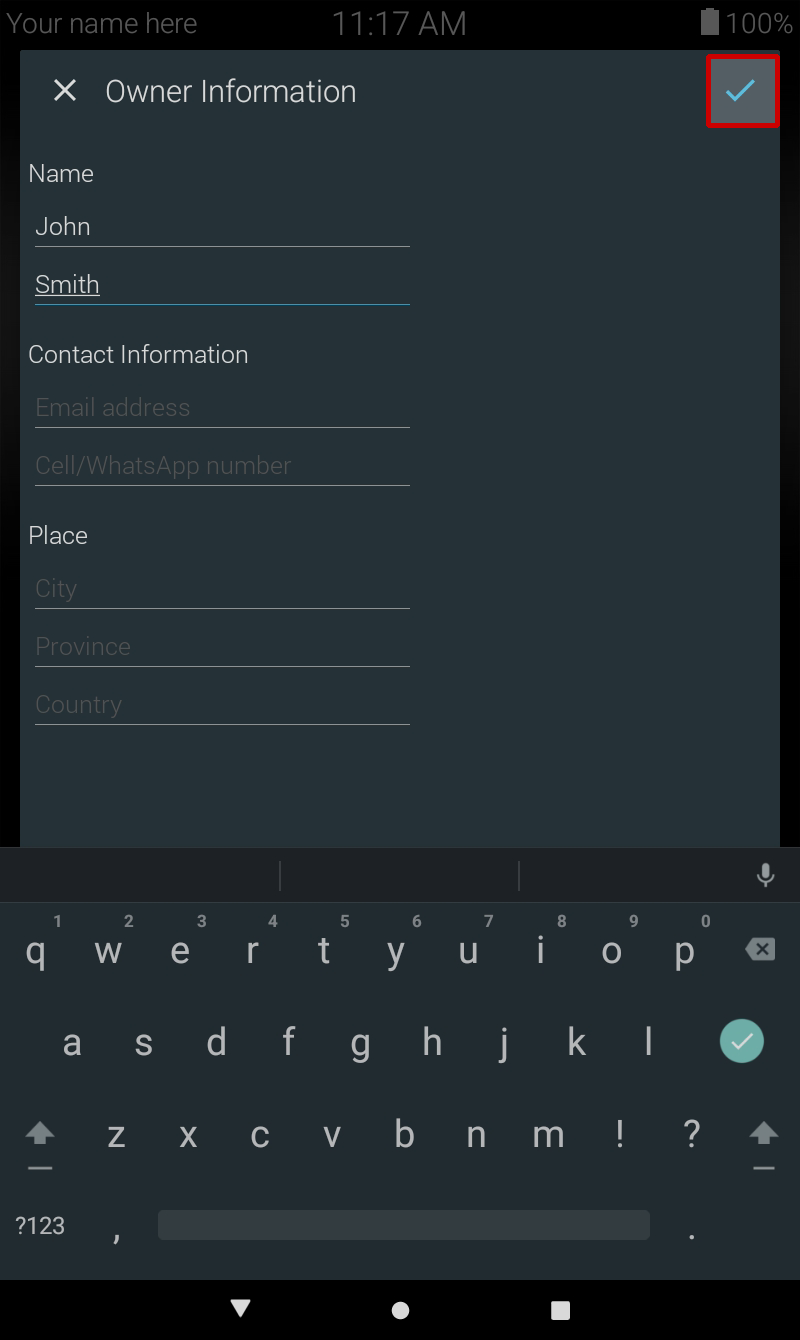
A continuación, verá su nombre en la parte superior de la pantalla de inicio de Agapao Hero.
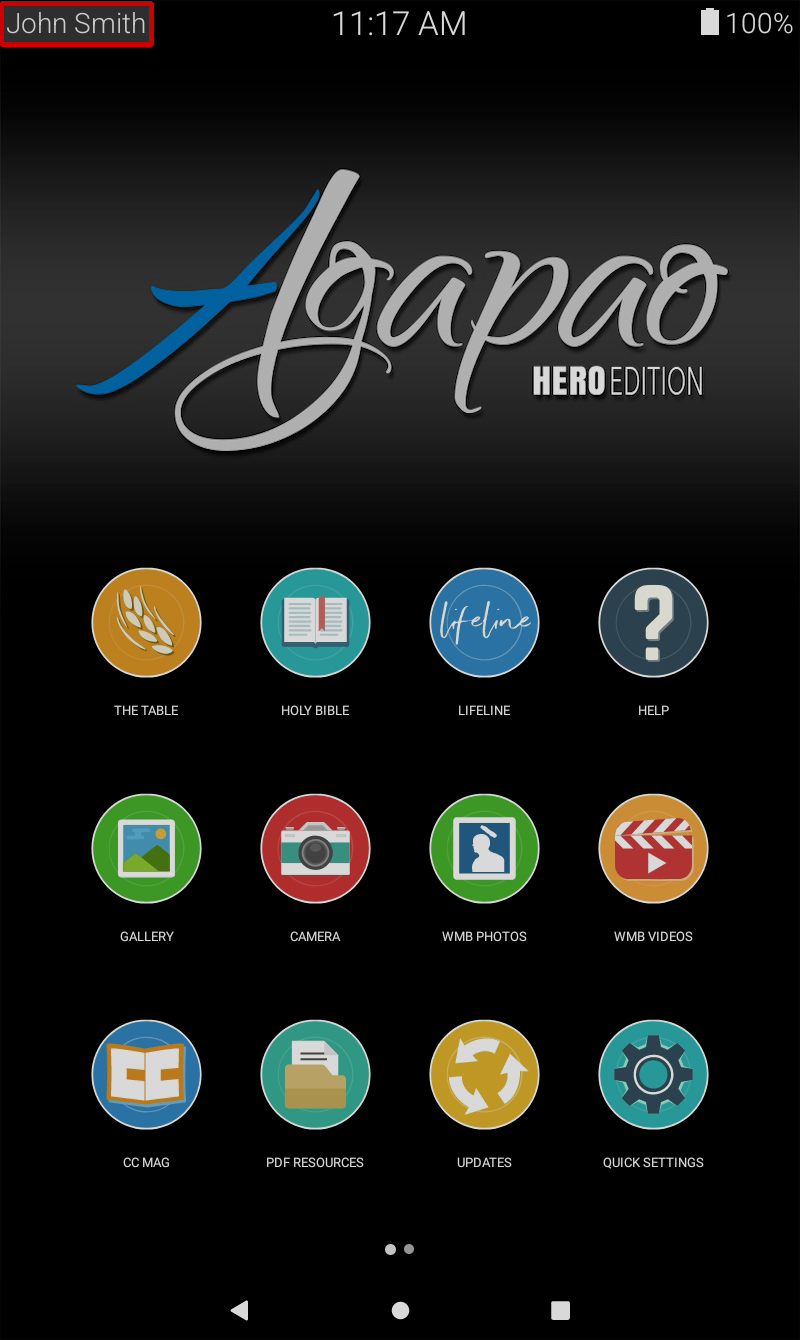
La sección Idiomas permite cambiar el idioma del sistema de la tableta para mostrar los iconos y los menús de las aplicaciones en ese idioma.
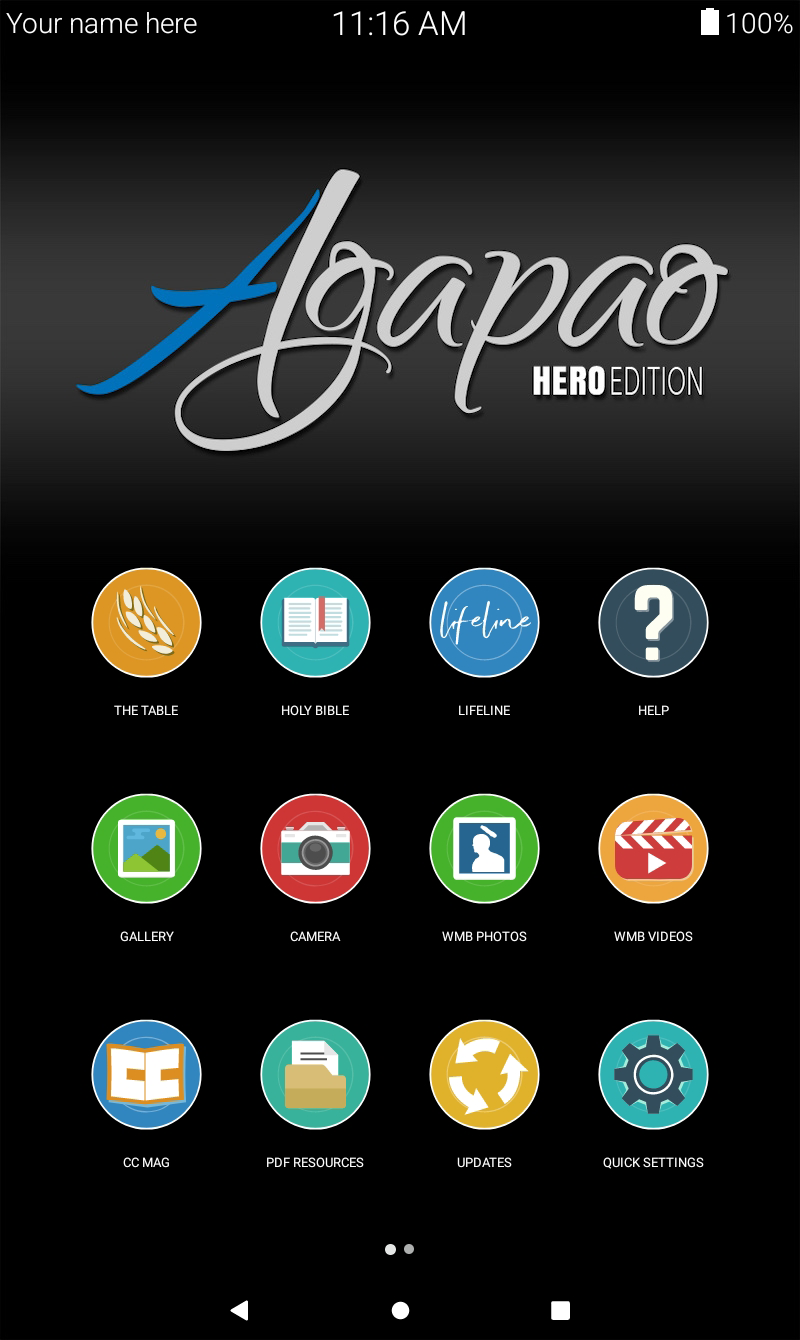
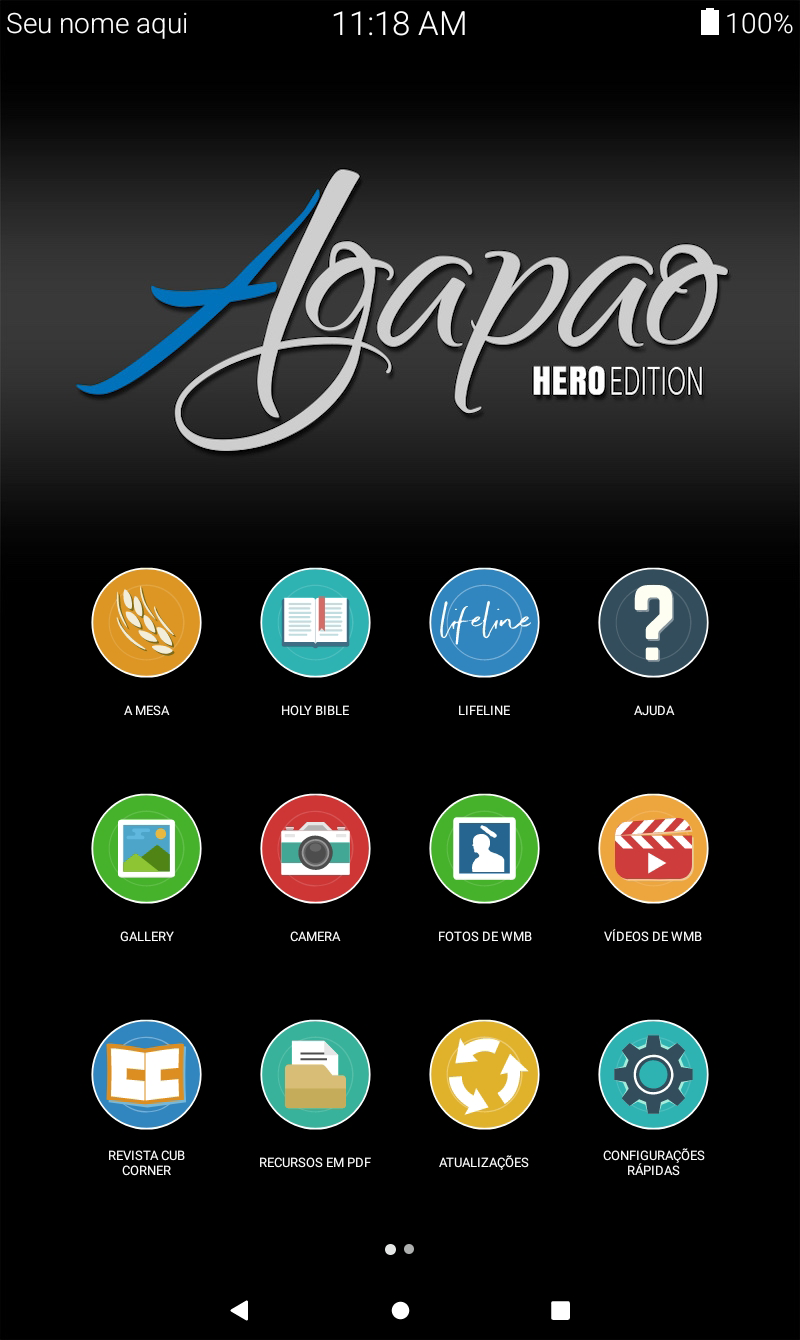
- Seleccione el botón de Idiomas para ver una lista de todos los idiomas disponibles.
- Seleccione el idioma deseado tocando sobre él.
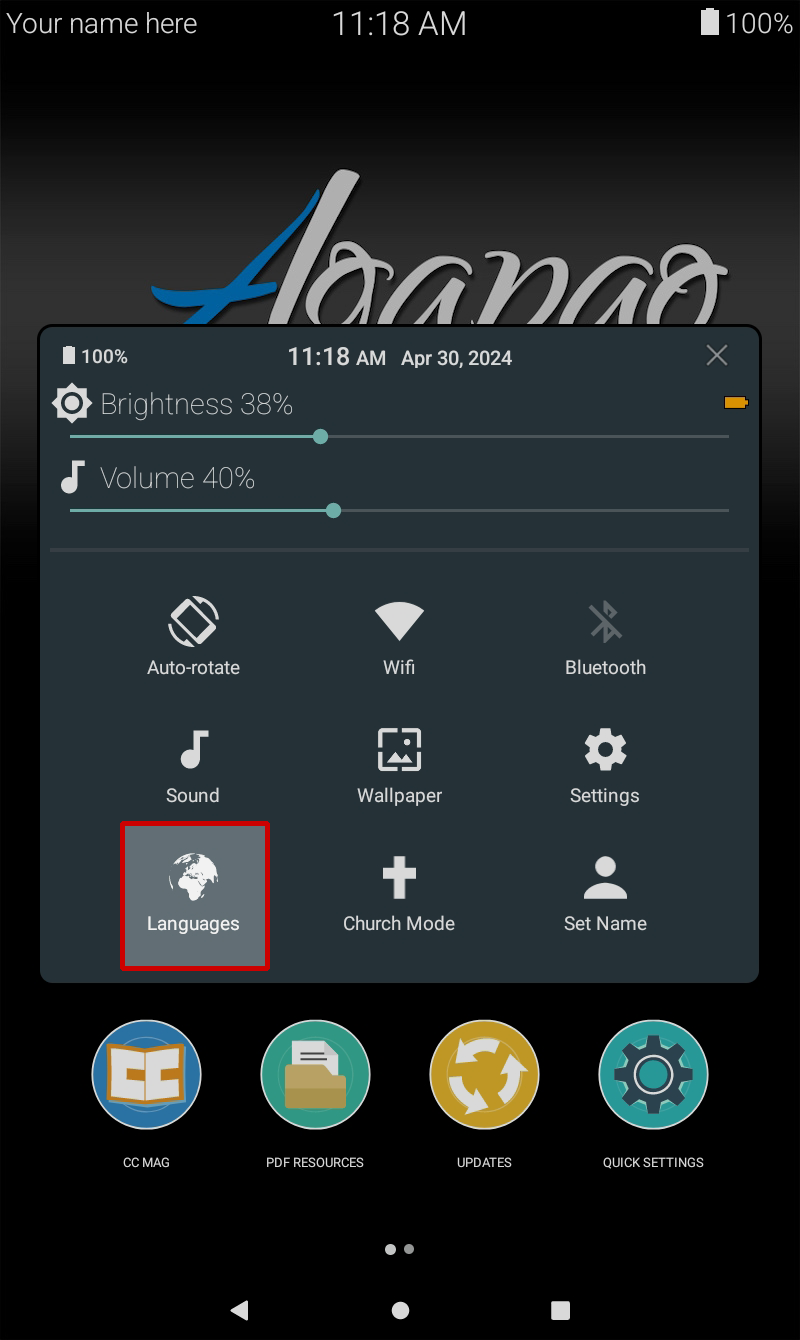
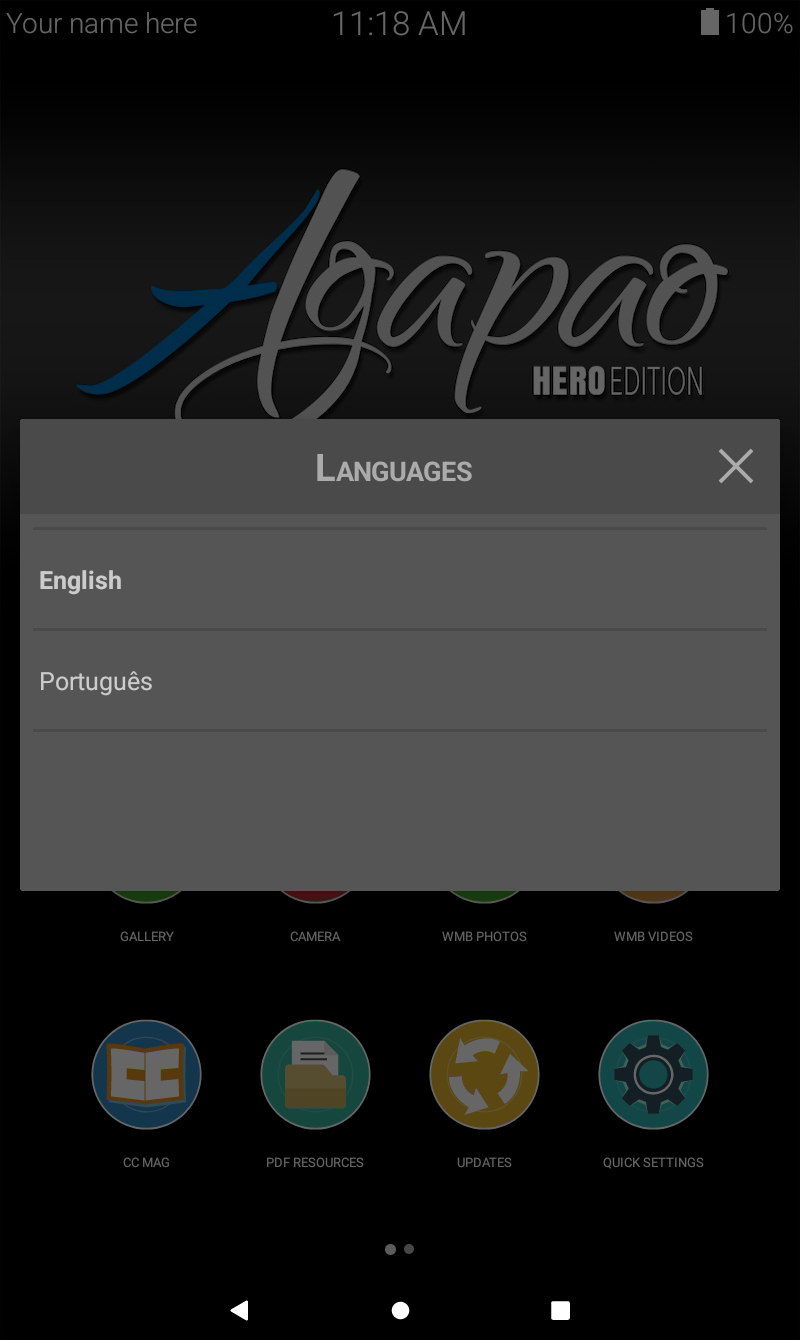
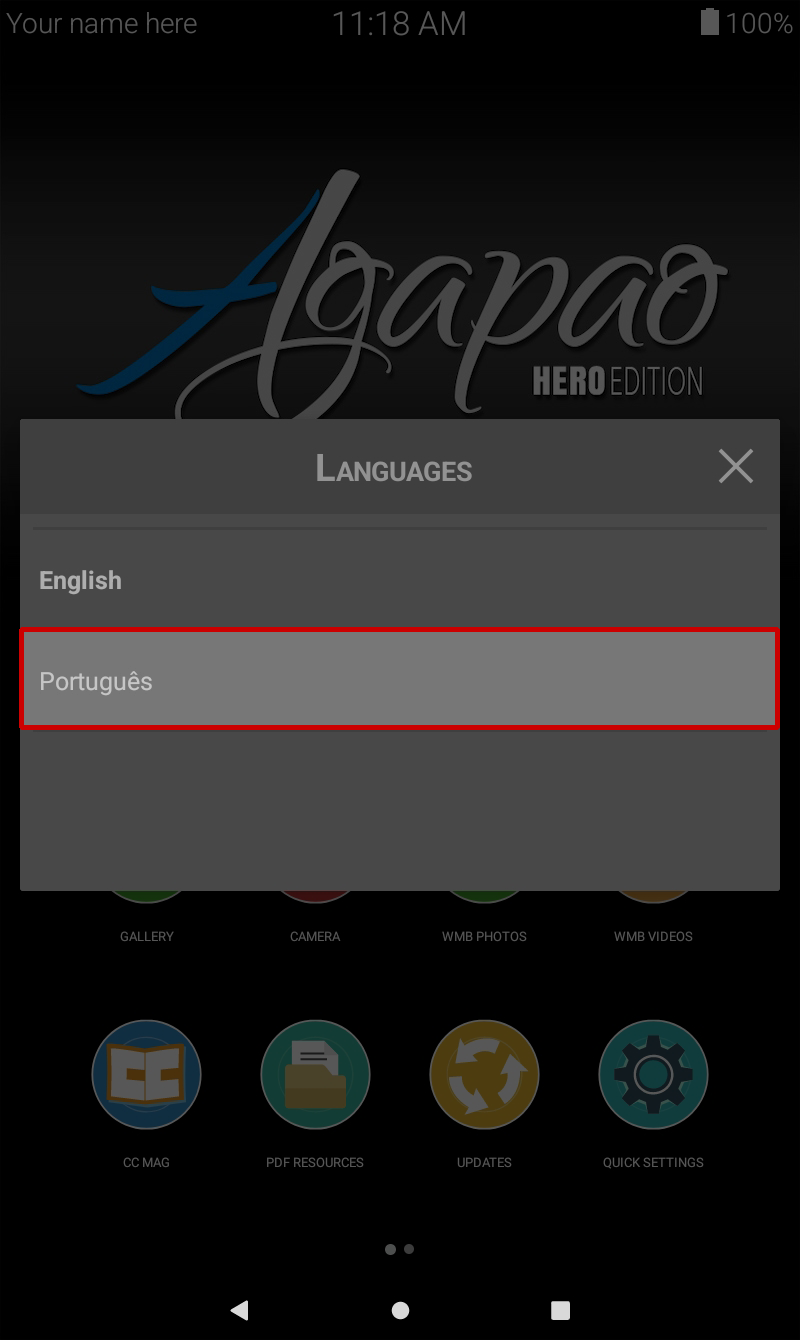
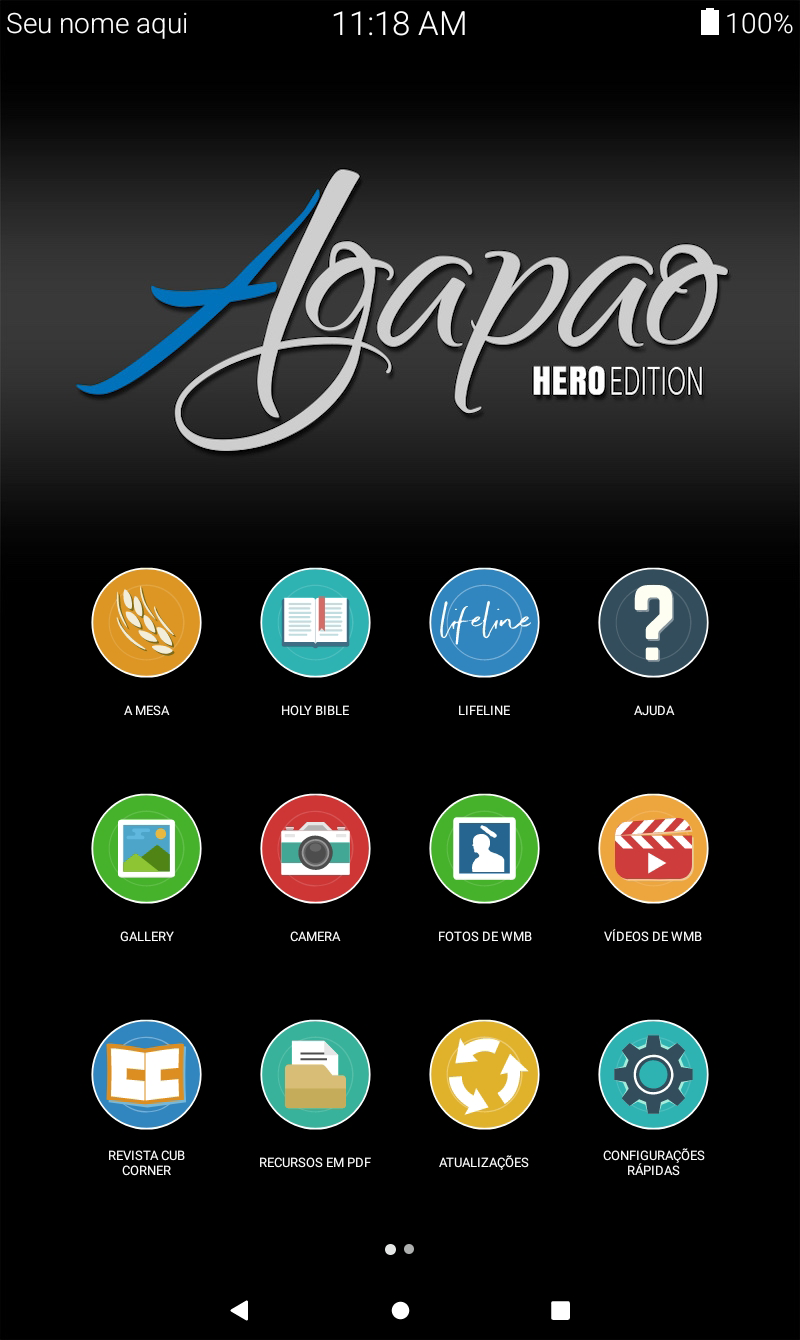
Aquí encontrará la fecha y la hora de la tableta. Por favor, asegúrese de que está ajustada a la fecha y hora correcta, ya que puede causar problemas al actualizar la tableta.
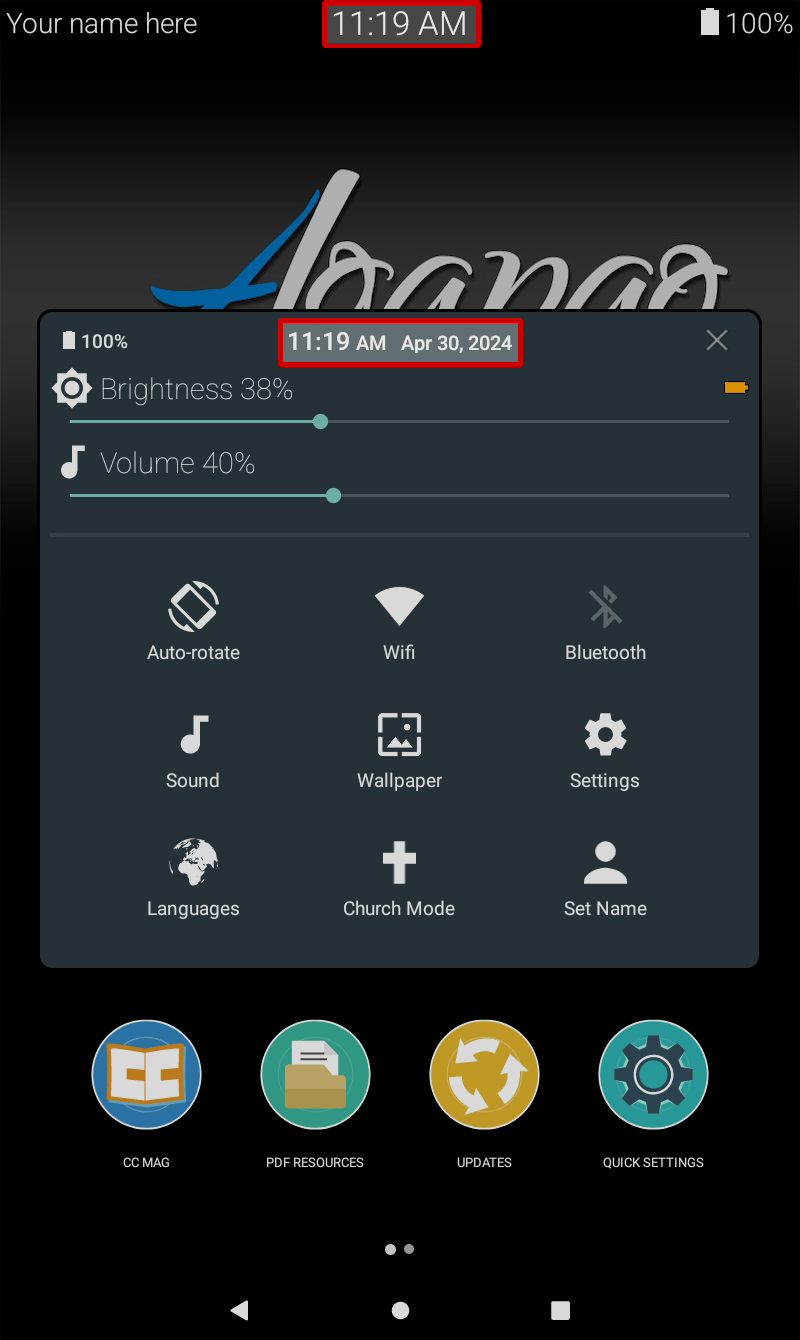
Ajustar la hora:
- Seleccione el botón Ajustes que también se encuentra en Ajustes rápidos.
- Dependiendo de su modelo Hero, verá una opción de Sistema o de Dirección General Seleccione la opción que esté disponible.
- Seleccione Fecha y Hora.
- Seleccione Zona horaria o desactive Fecha y hora automática para seleccionar de forma manual tanto la fecha como la hora.
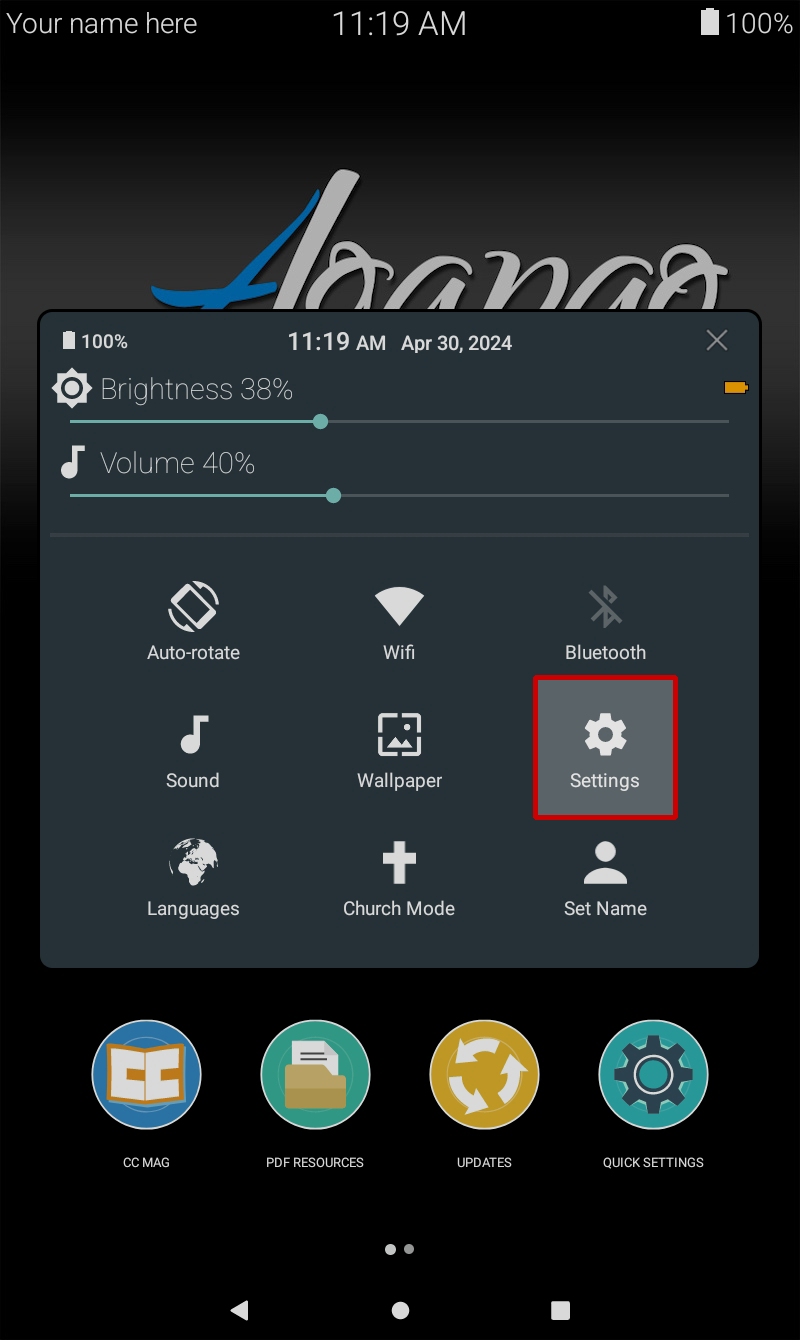
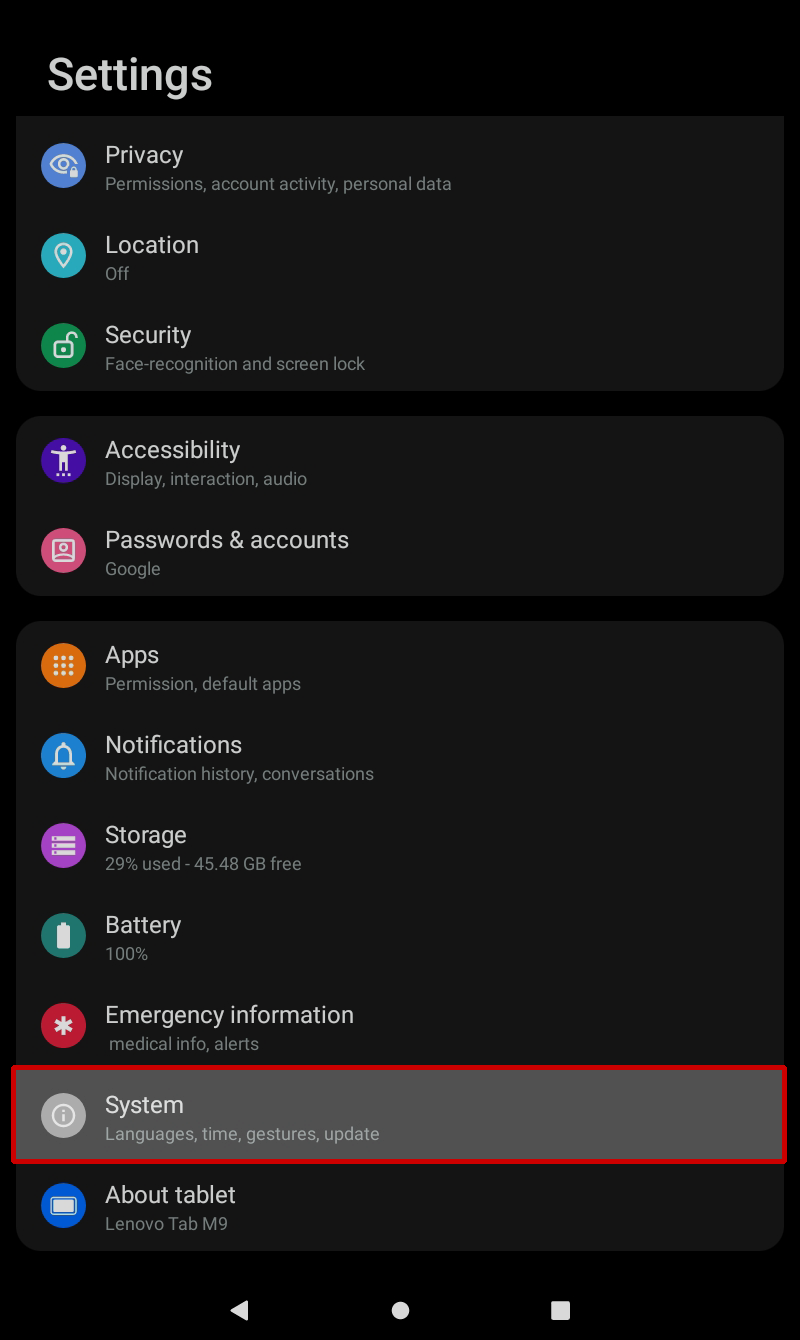
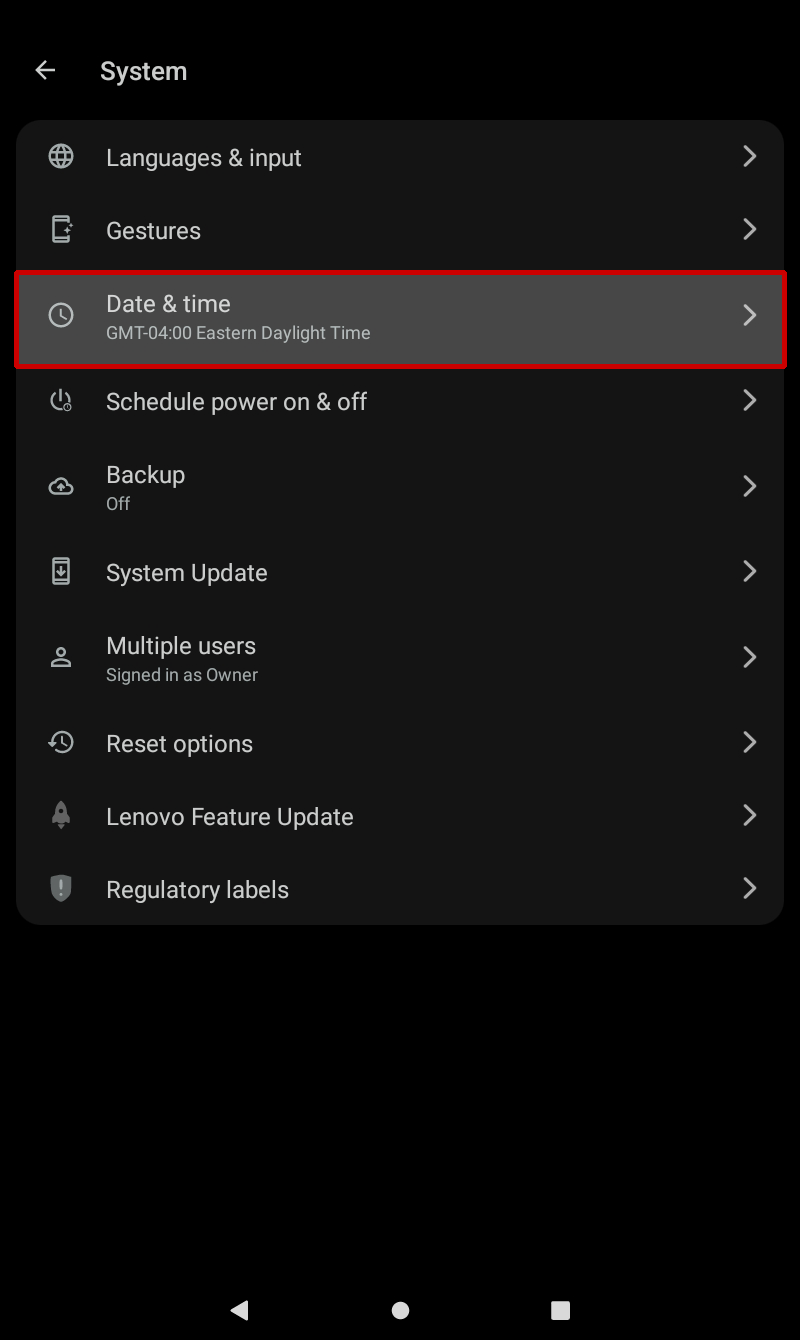
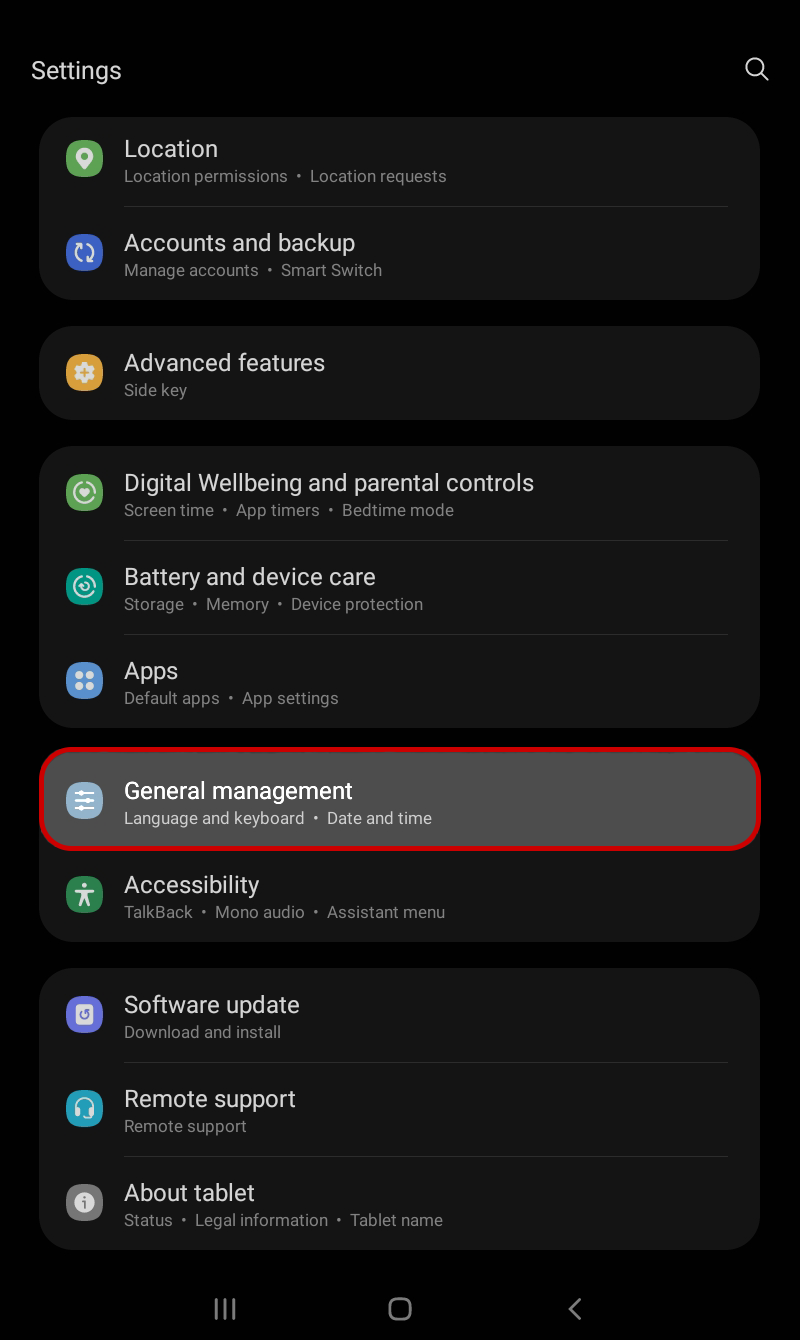
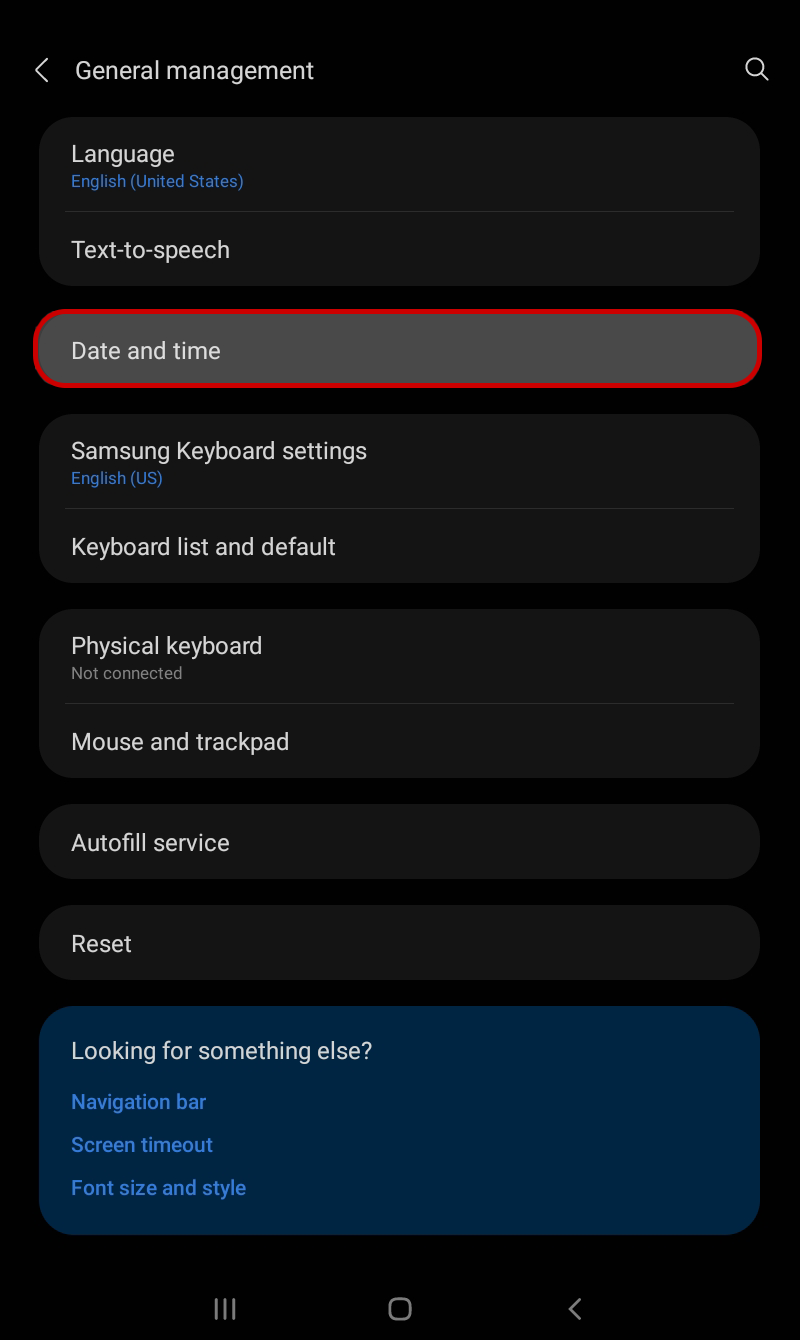
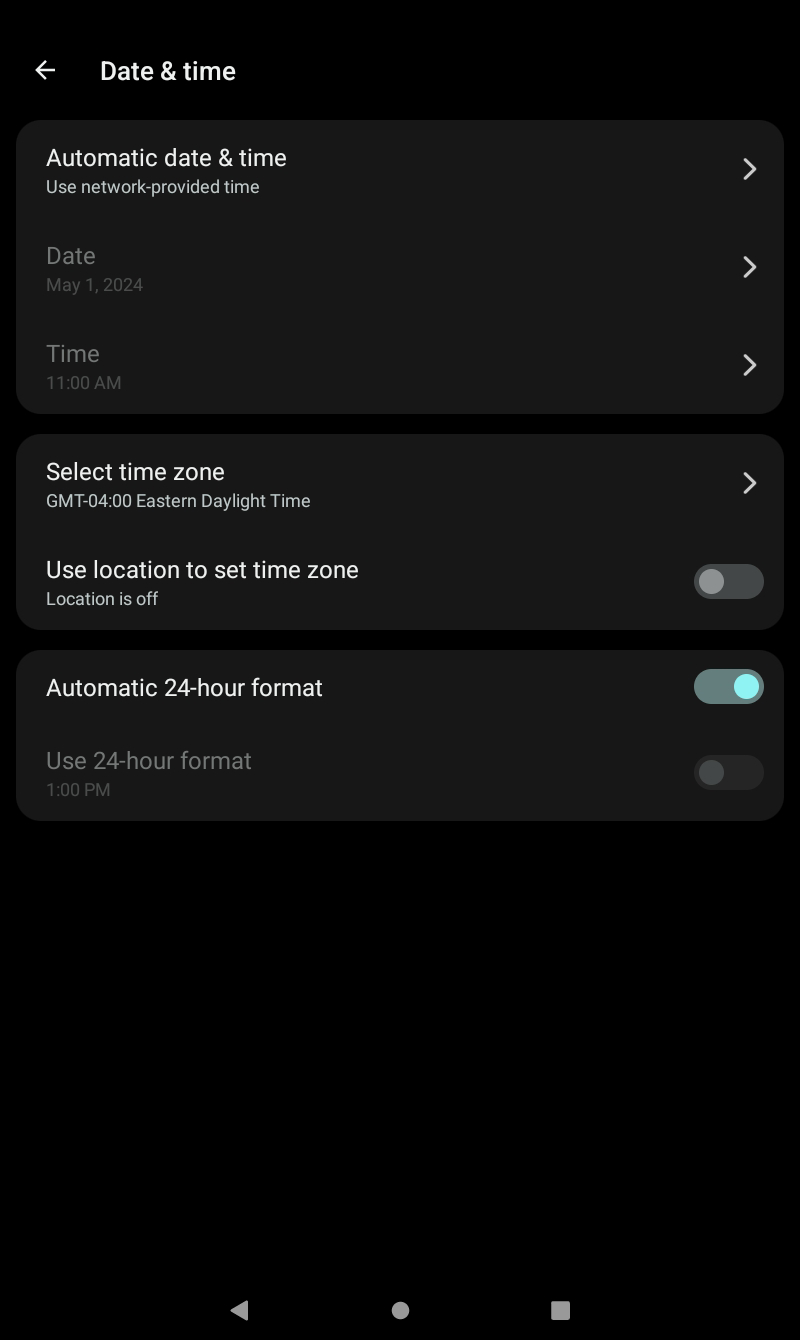
Ajuste el brillo de la pantalla deslizando la barra de desplazamiento de izquierda a derecha.
Cuanto menor sea el brillo, más tiempo durará la batería.
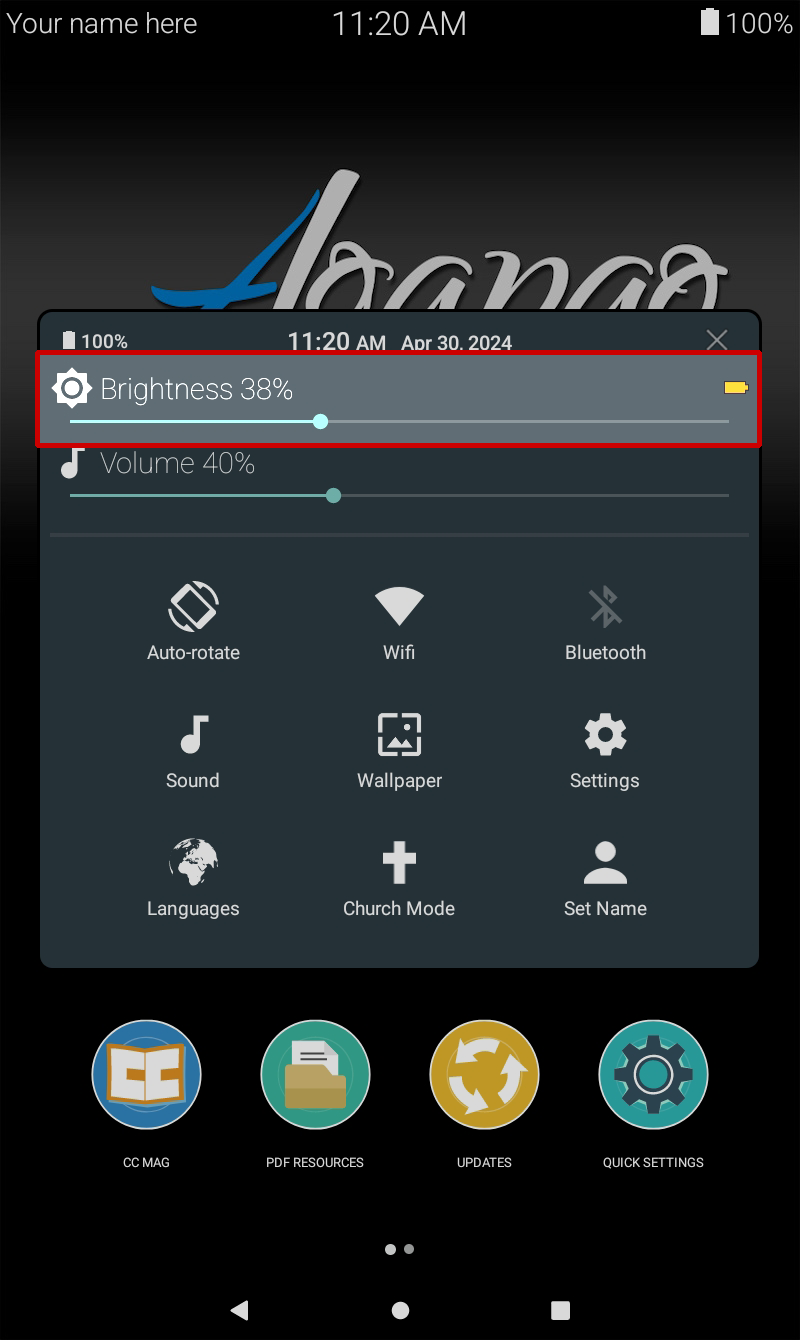
Observe que, al deslizar el dedo, el pequeño icono de la batería cambia de verde a amarillo y a rojo. Cuando la batería aparece en verde, la carga durará un tiempo, amarillo un poco menos, con rojo, la duración de la batería es corta.



Deslice el dedo hacia la izquierda o la derecha para subir o bajar el volumen.
También puede utilizar los botones para subir o bajar el volumen situados en la parte derecha de la Tableta.
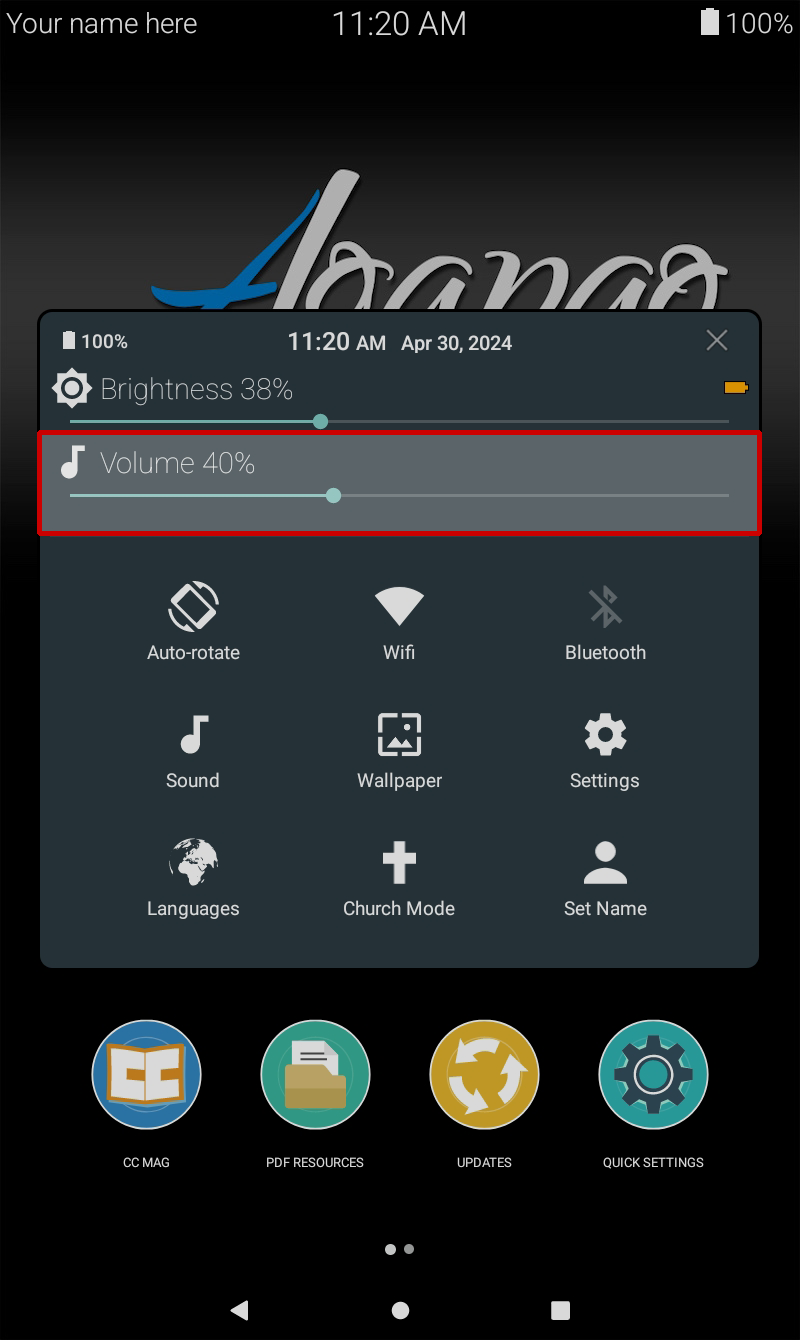
Si selecciona este botón, podrá activar y desactivar la conexión Wi-Fi. Cuando esté conectado a una red Wi-Fi, podrá descargar las nuevas actualizaciones.
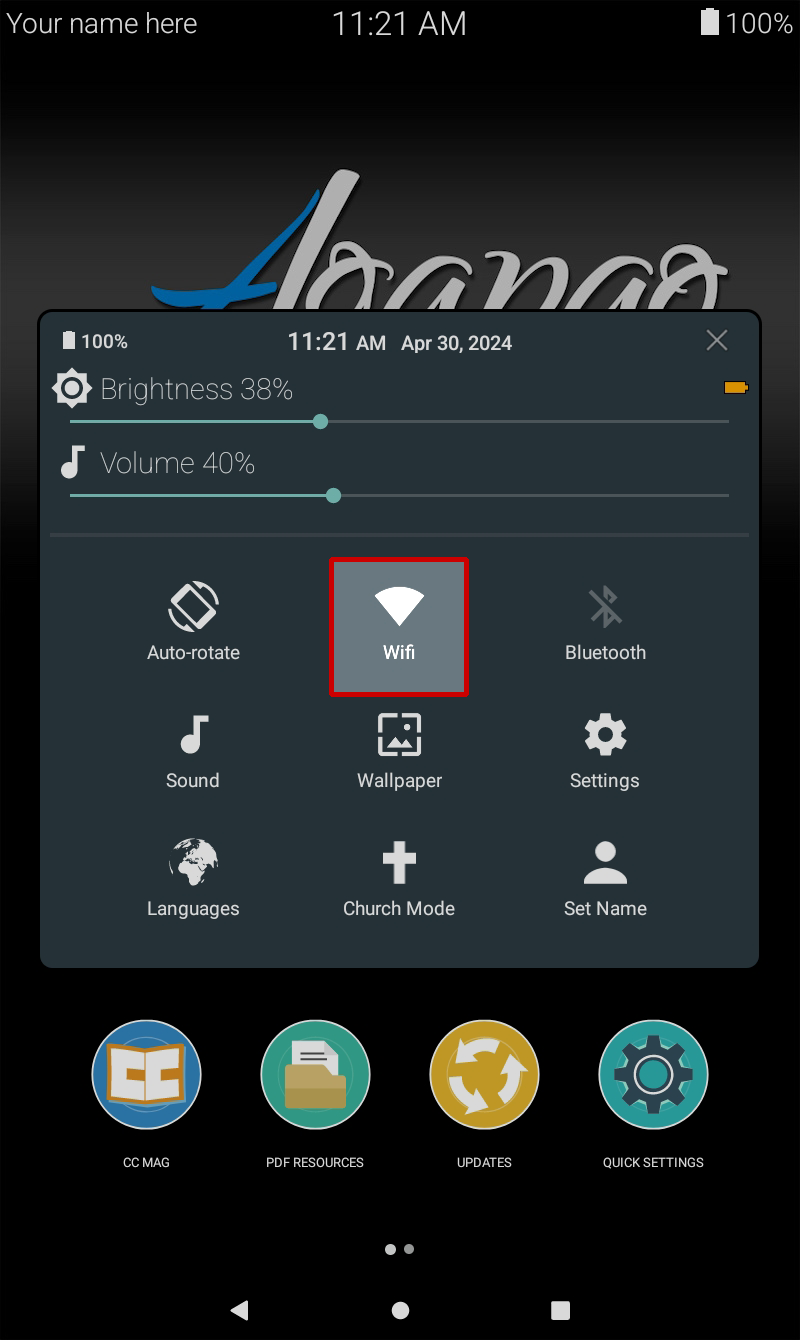
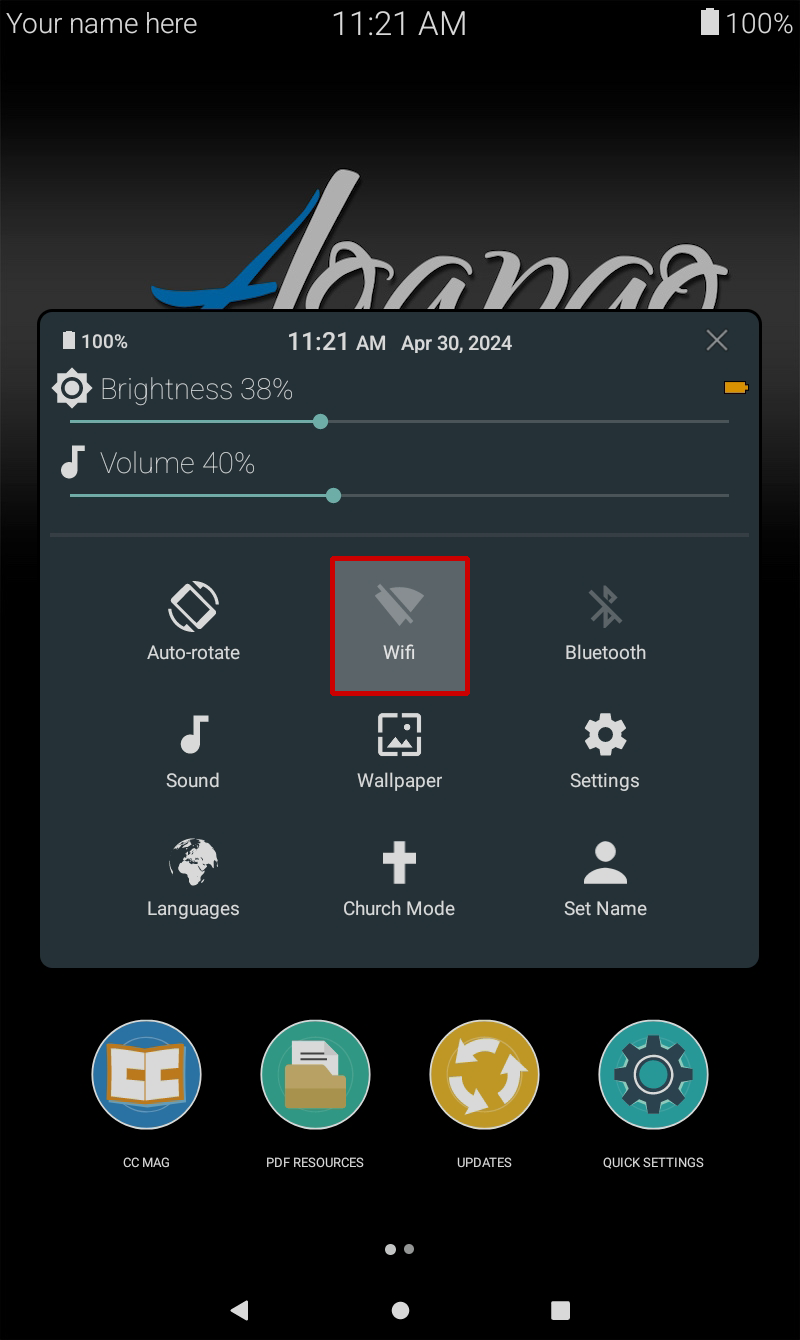
Seleccione la opción Bluetooth para activar y desactivar el bluetooth.
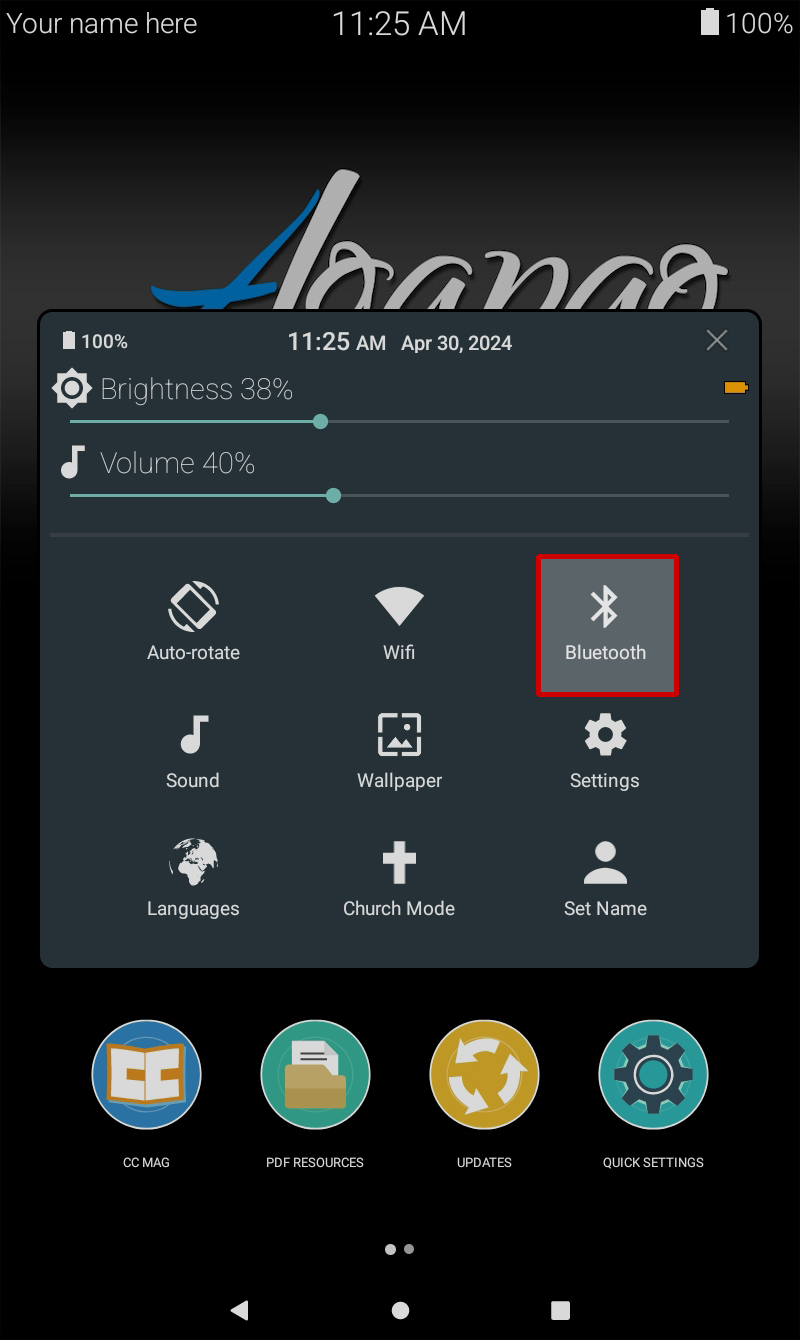
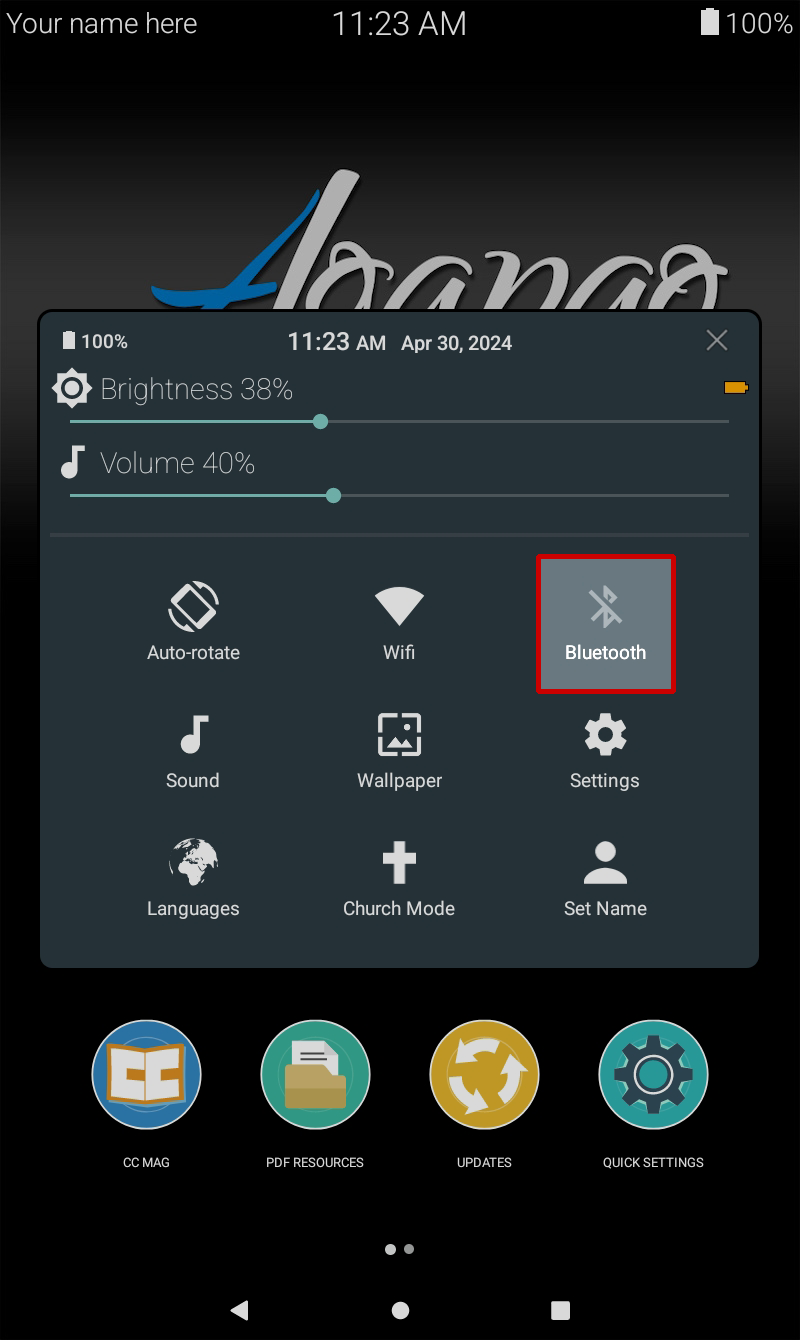
Independientemente del modelo de Hero que esté utilizando, tendrá que abrir la configuración para conectar con un dispositivo como auriculares bluetooth o una impresora. Esta opción simplemente activa y desactiva la conexión bluetooth.
Para conectarse, siga estos pasos:
- Si la opción está disponible en Ajustes rápidos, seleccione la opción Bluetooth para activarla.
- Seleccione el botón Ajustes .
- Una vez abierto Ajustes, seleccione Dispositivos Conectados o Conexiones dependiendo de la opción que su modelo Hero tenga en la lista.
-
Seleccione Conectar Nuevo Dispositivo o Bluetooth dependiendo de la opción que su modelo Hero tenga en la lista.
Si el interruptor bluetooth no está activado, selecciónelo para activarlo.
- Aparecerá una lista de dispositivos bluetooth con los que se puede conectar. Seleccione uno para conectarse.
- Seleccione conectar para confirmar.
- A continuación, verá el dispositivo conectado en Dispositivos conectados.
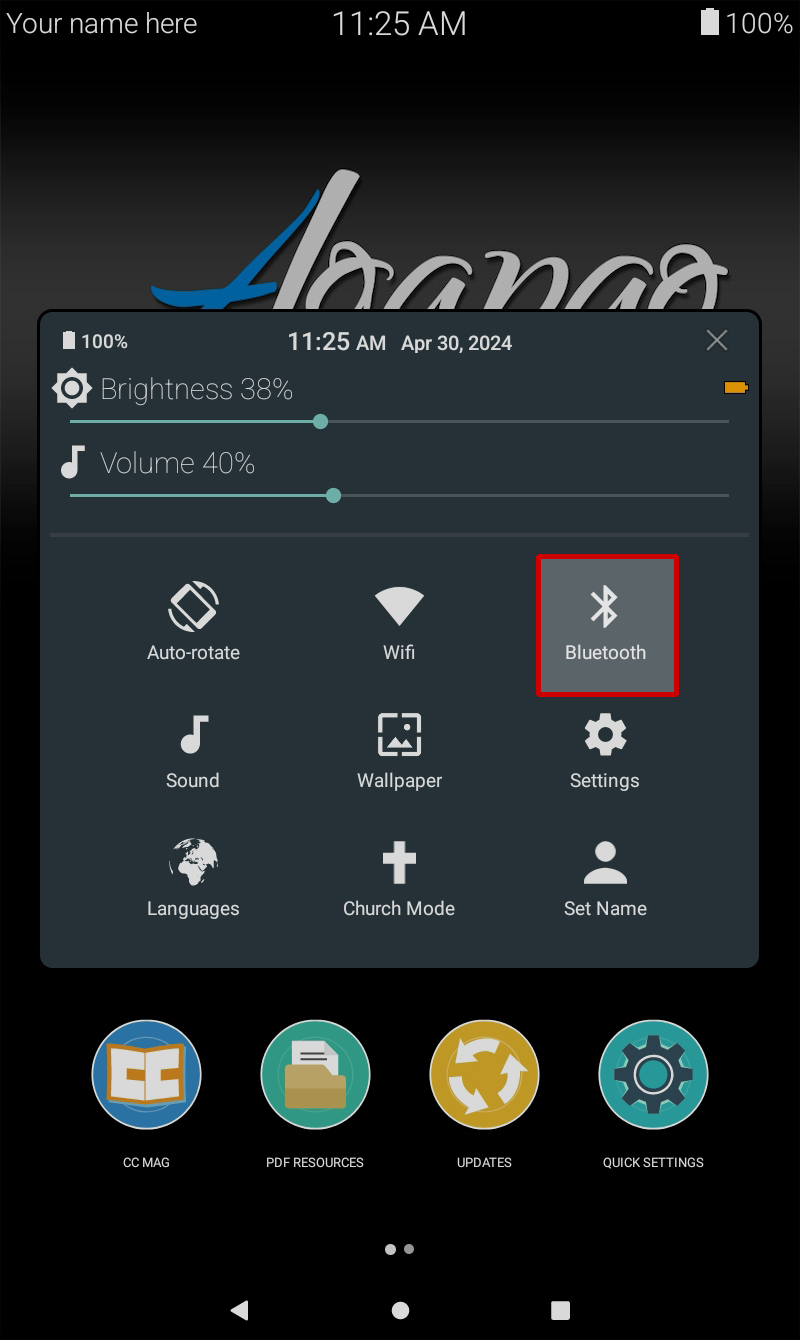
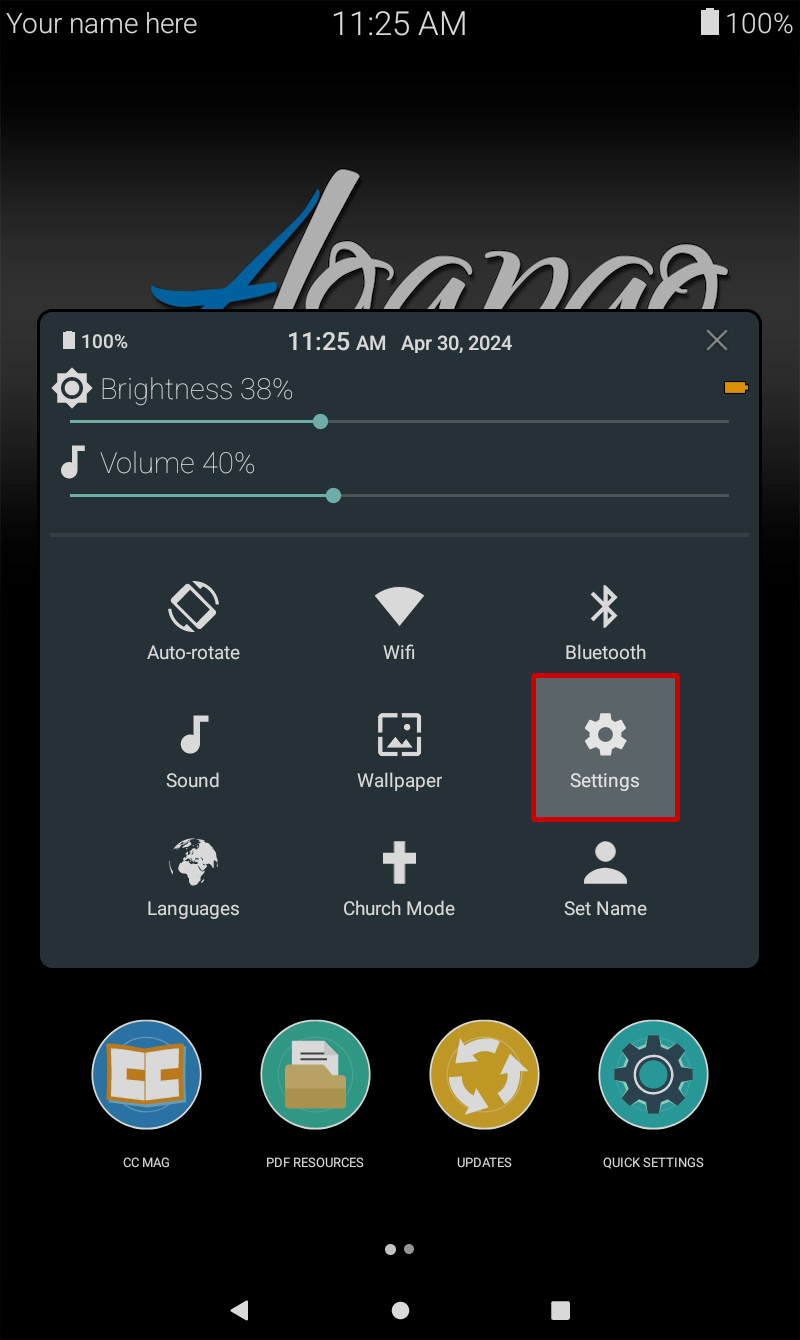
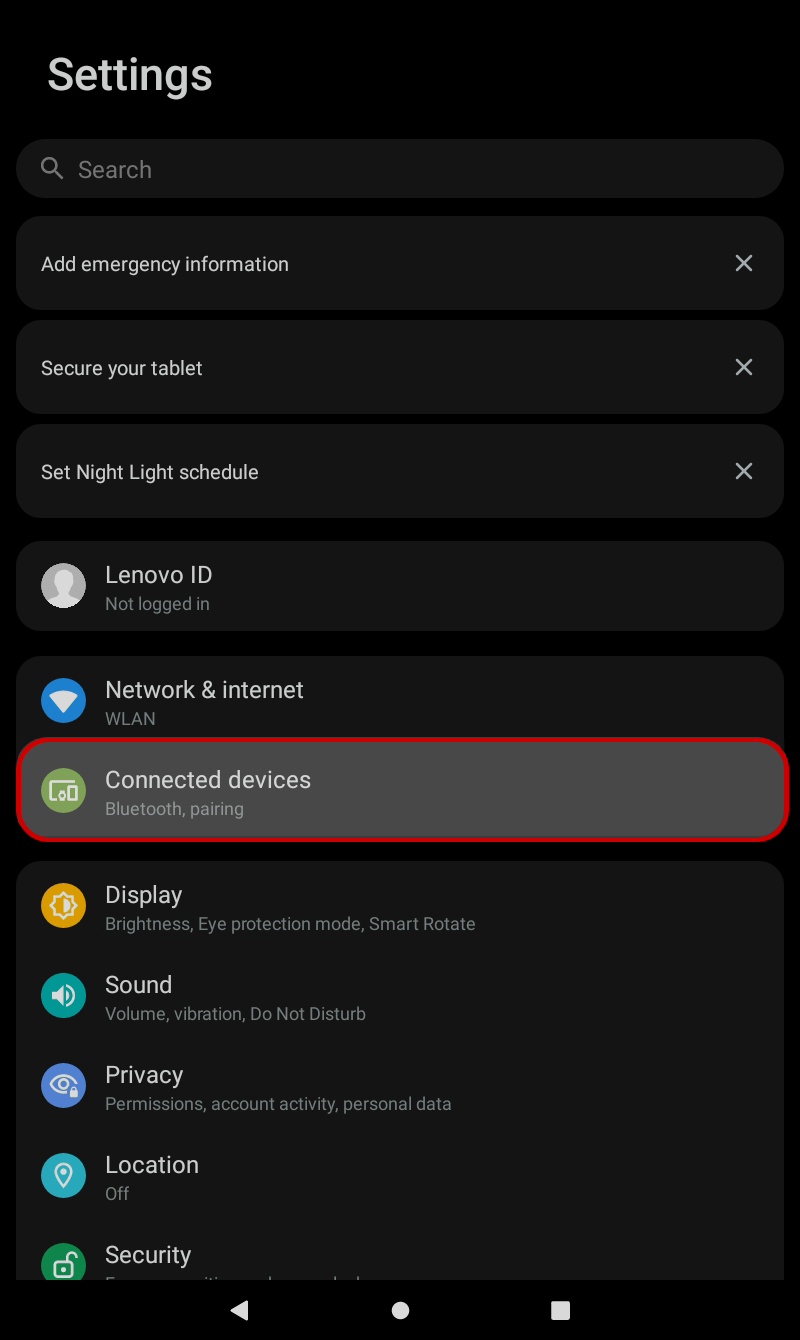
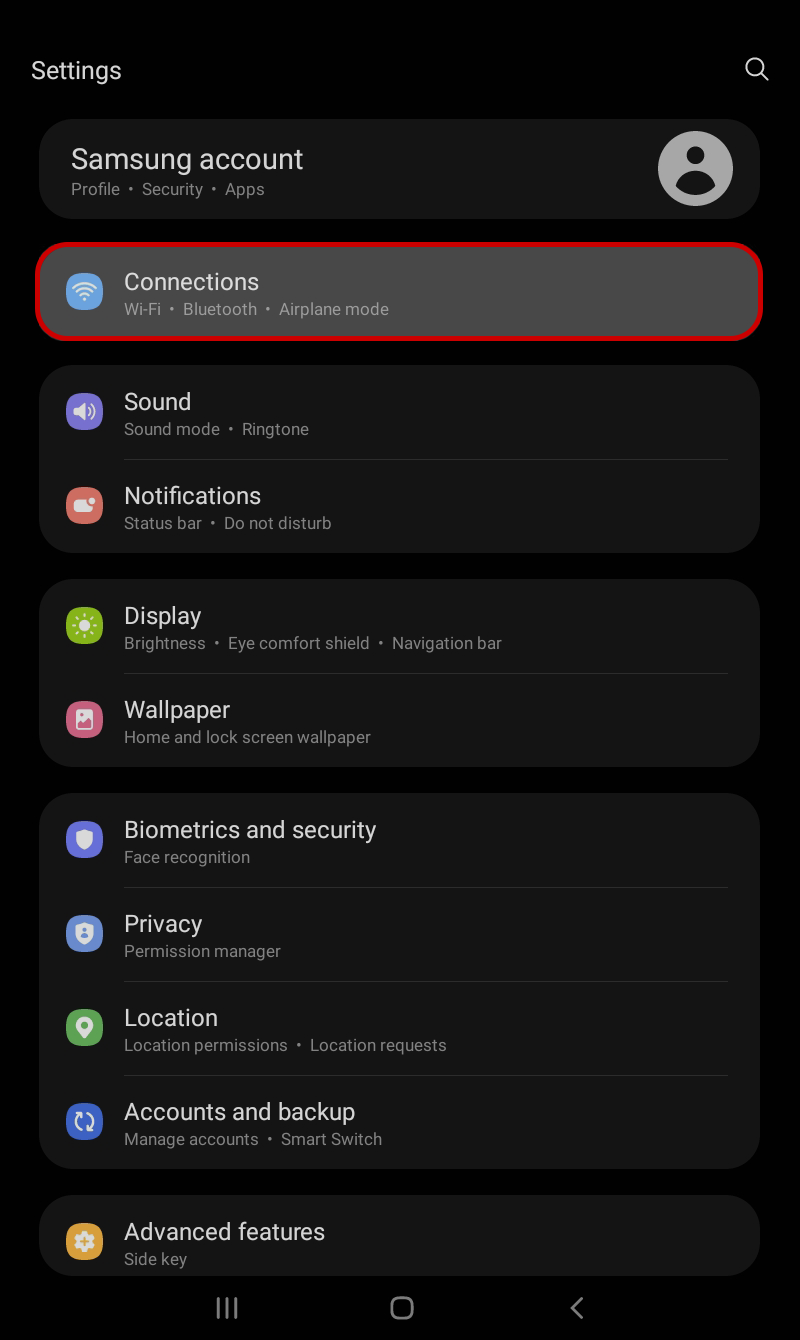
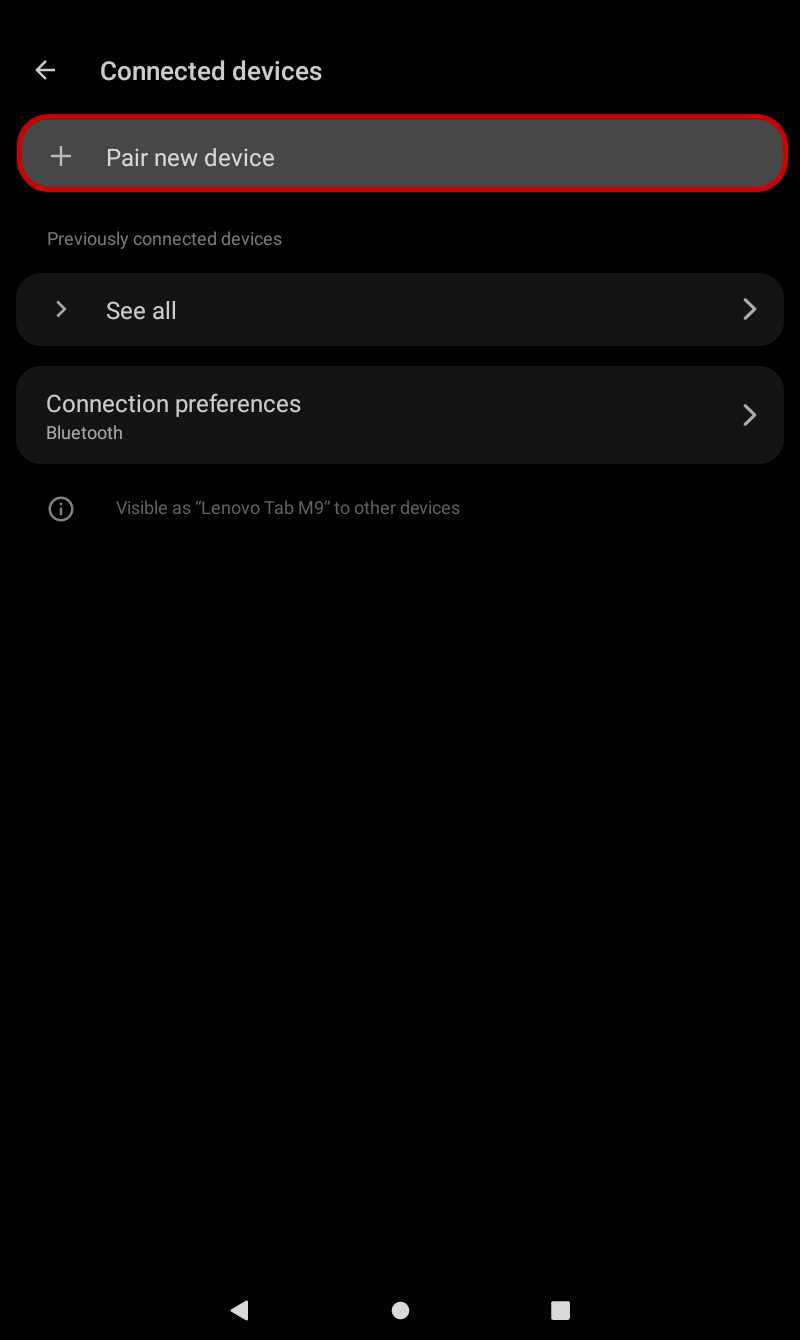
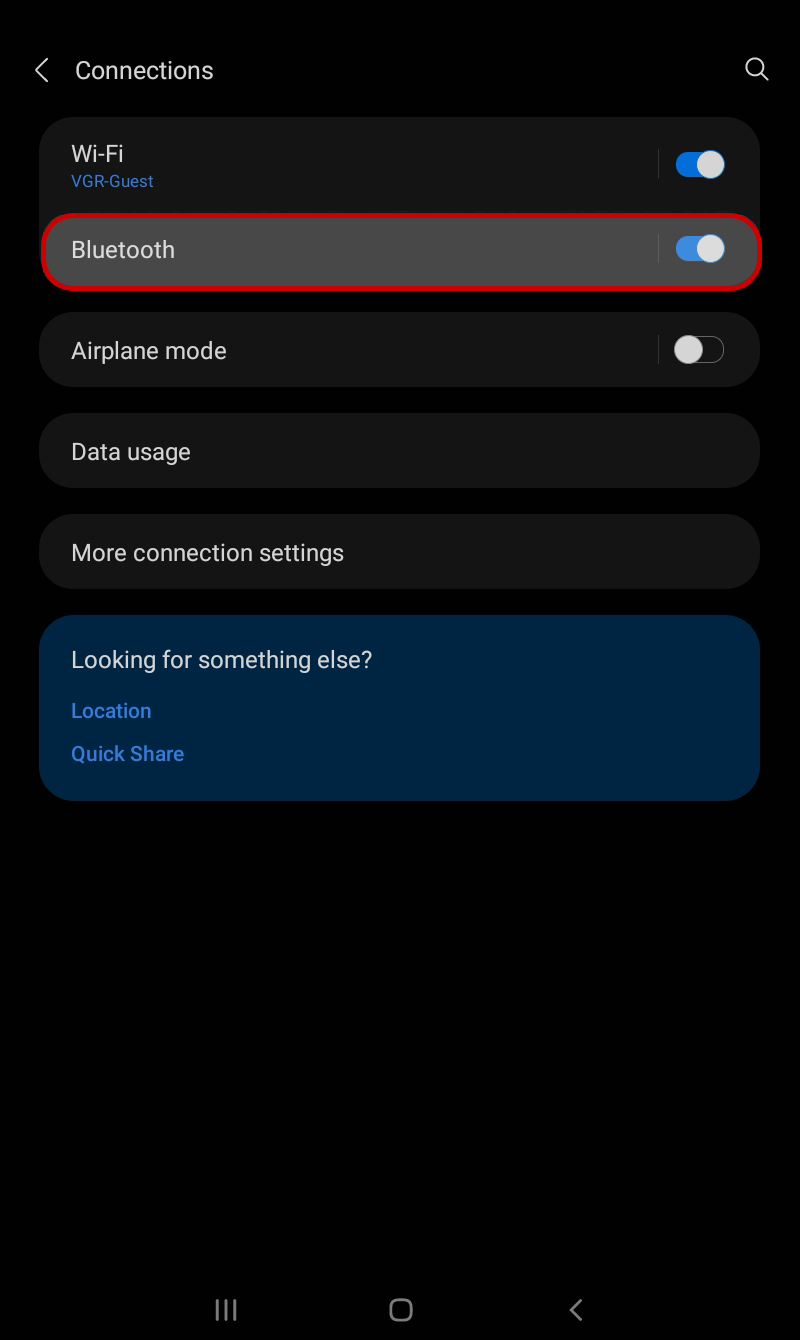
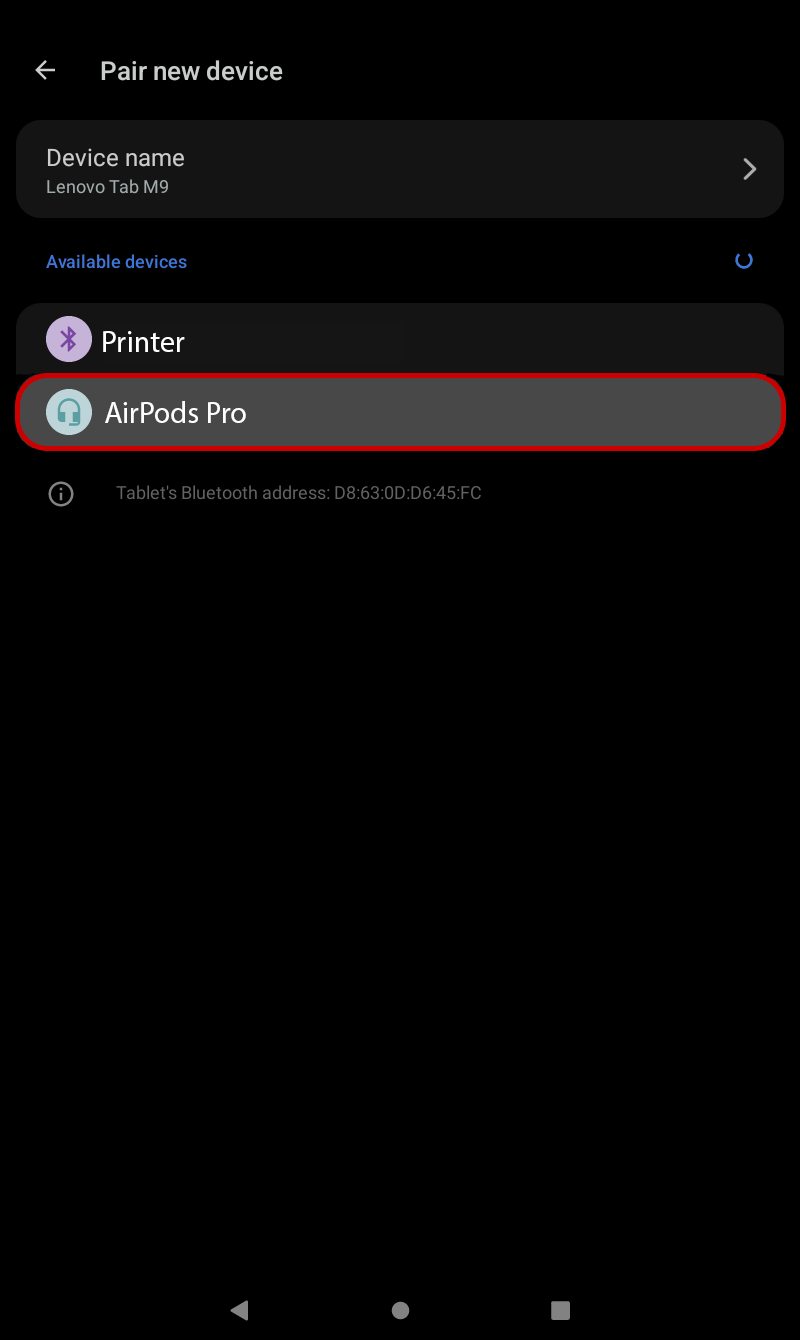
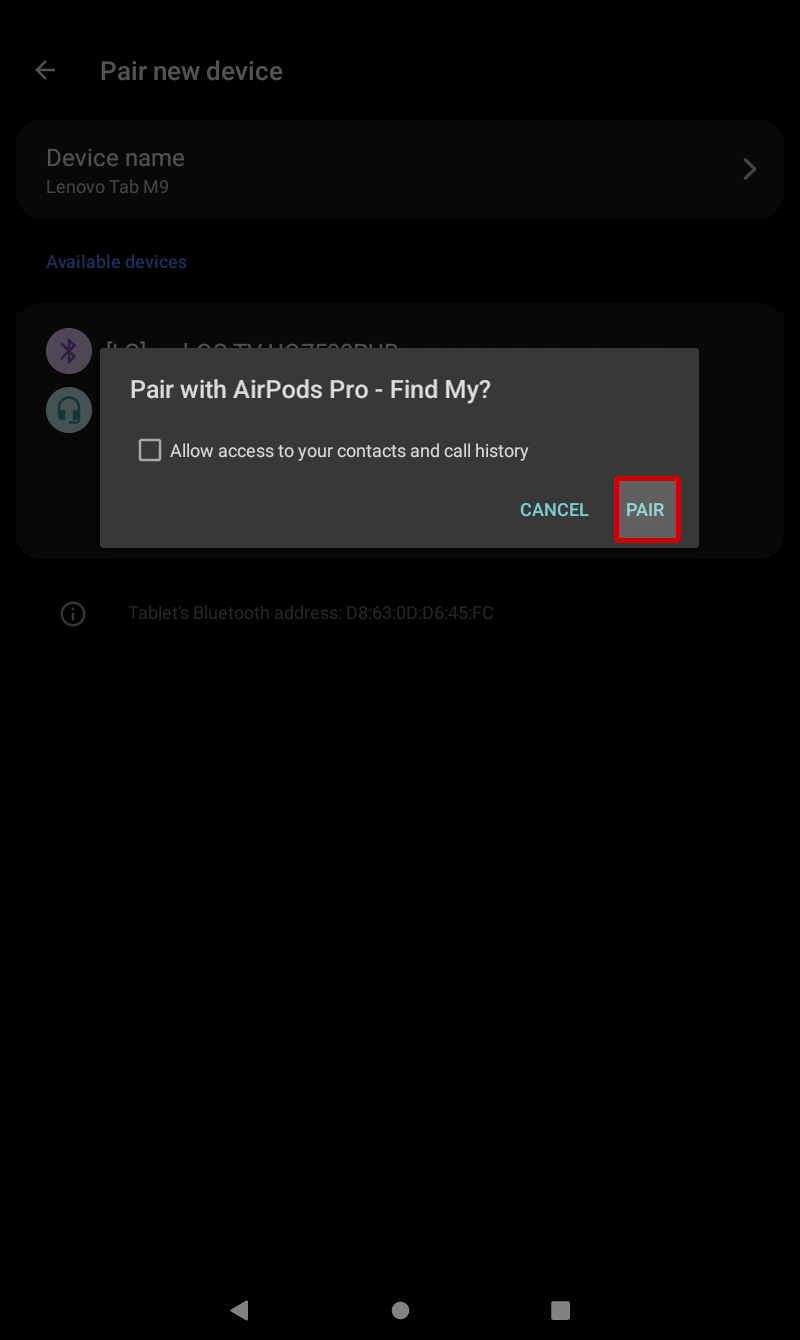
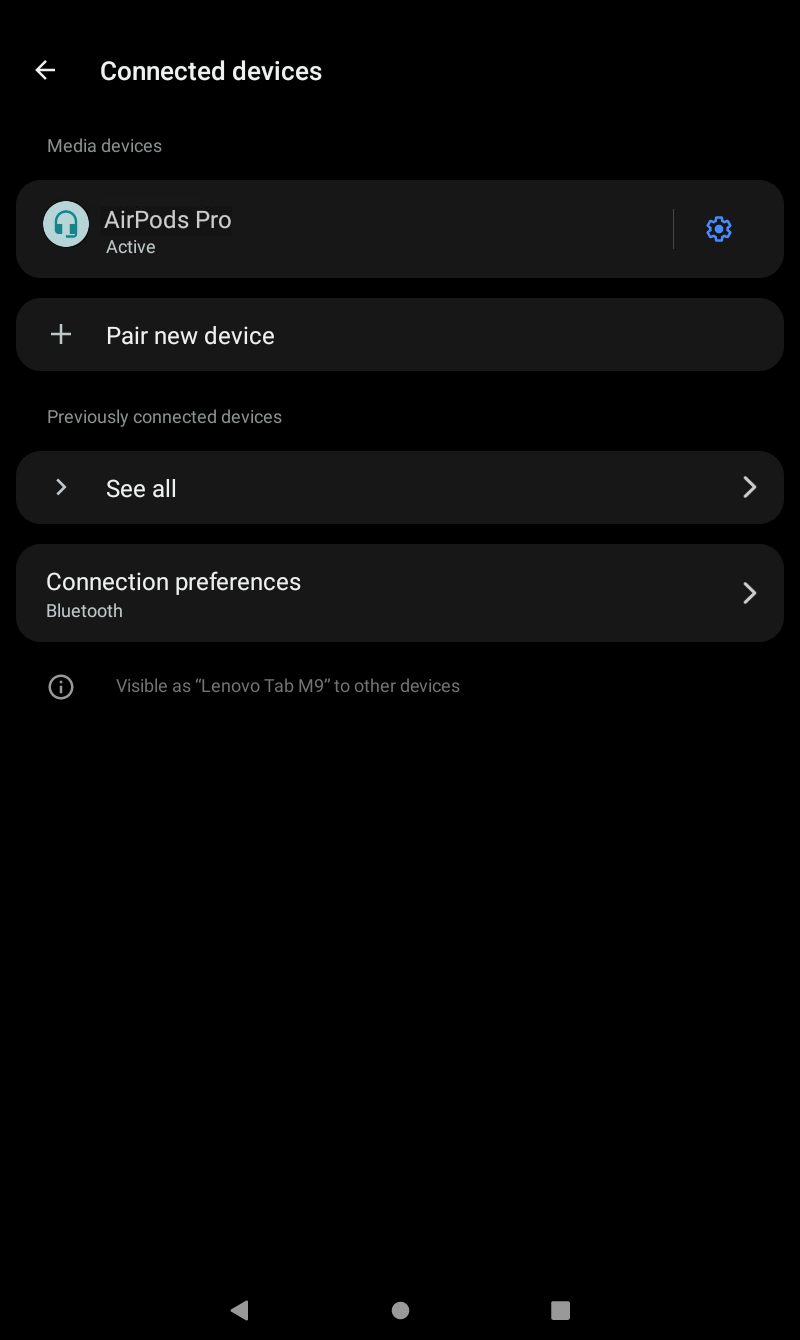
La tableta está configurada para girar automáticamente por defecto.
Si selecciona este botón, podrá bloquear la orientación en vertical y horizontal.
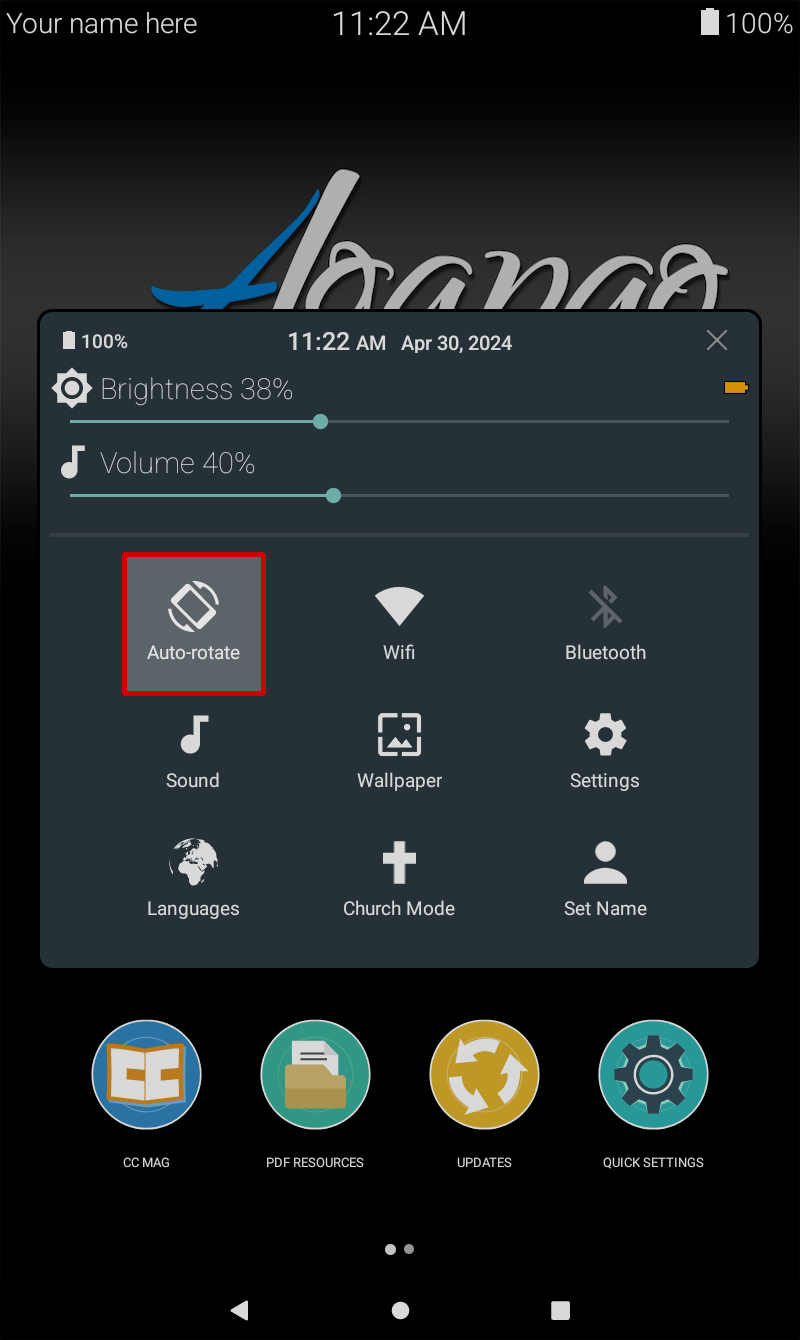
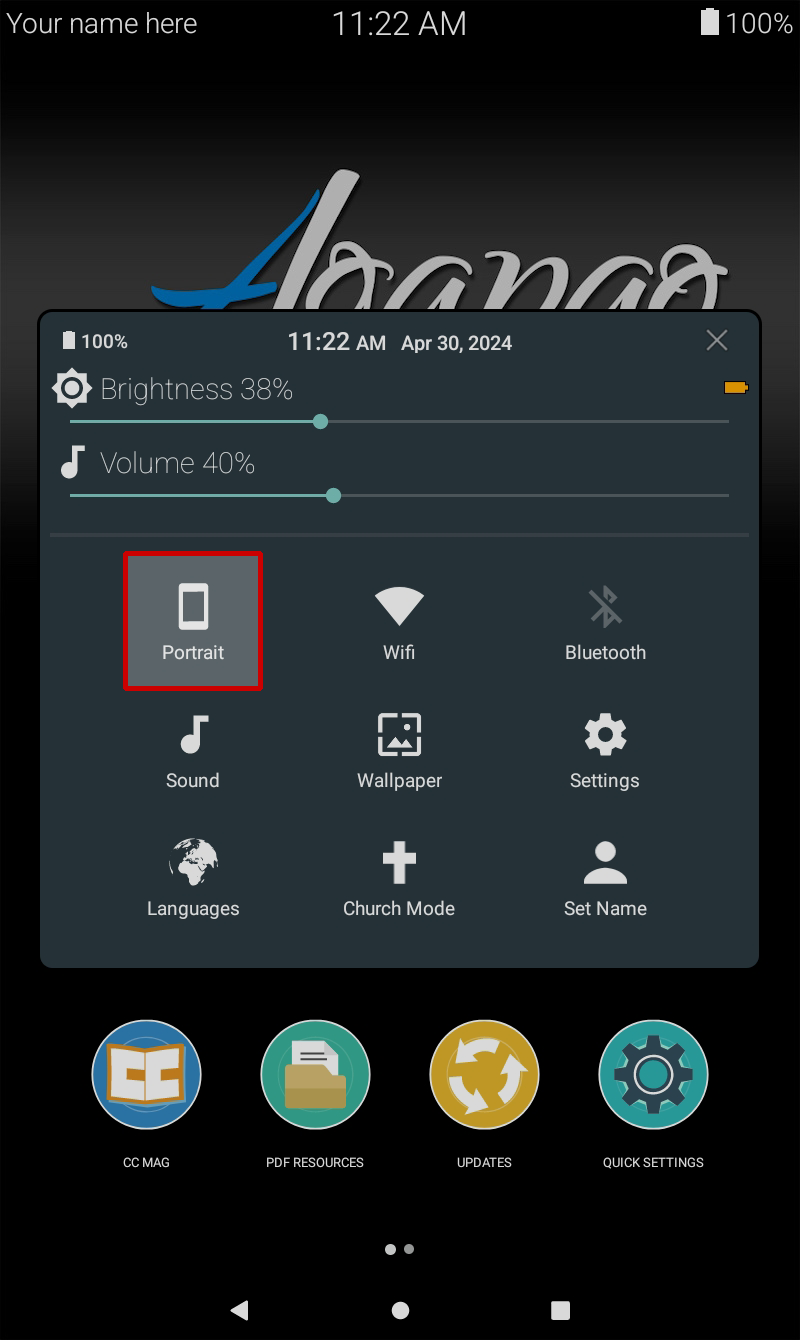
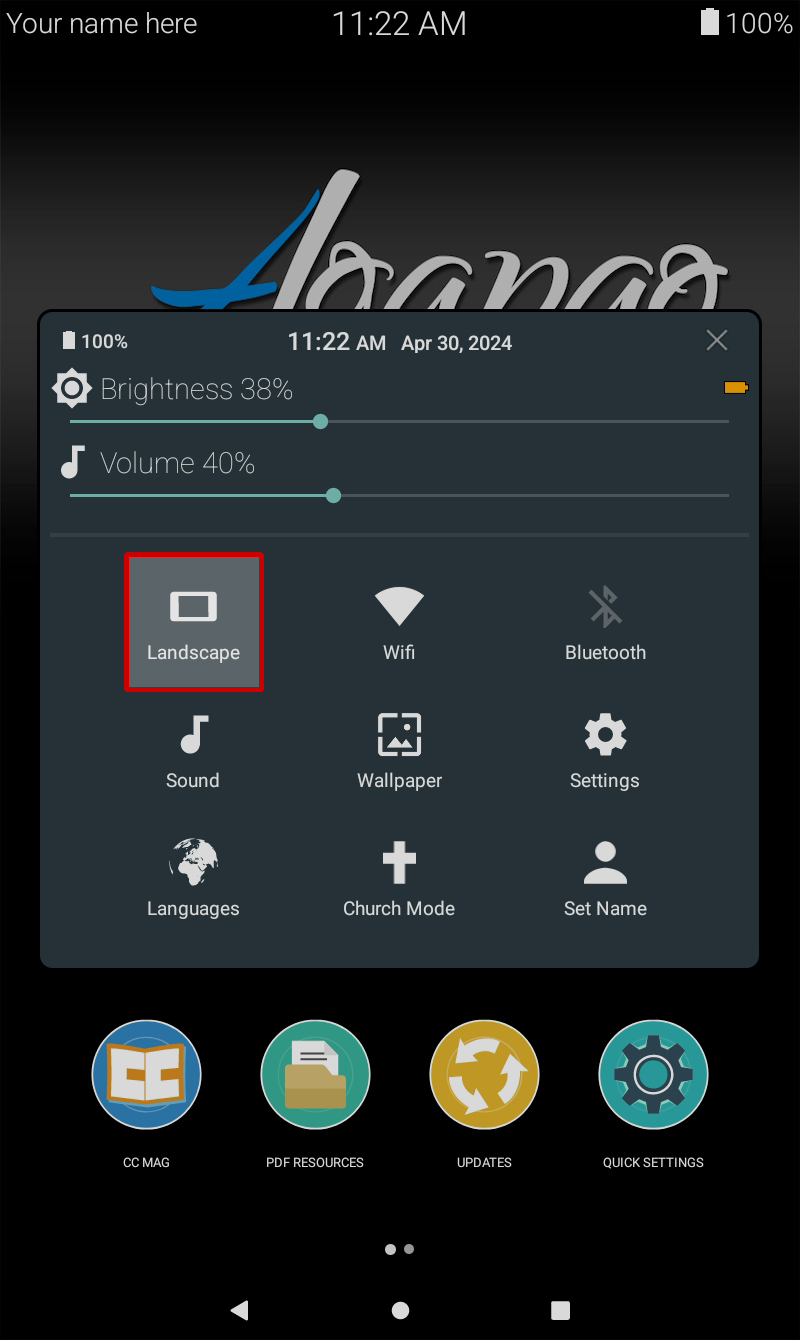
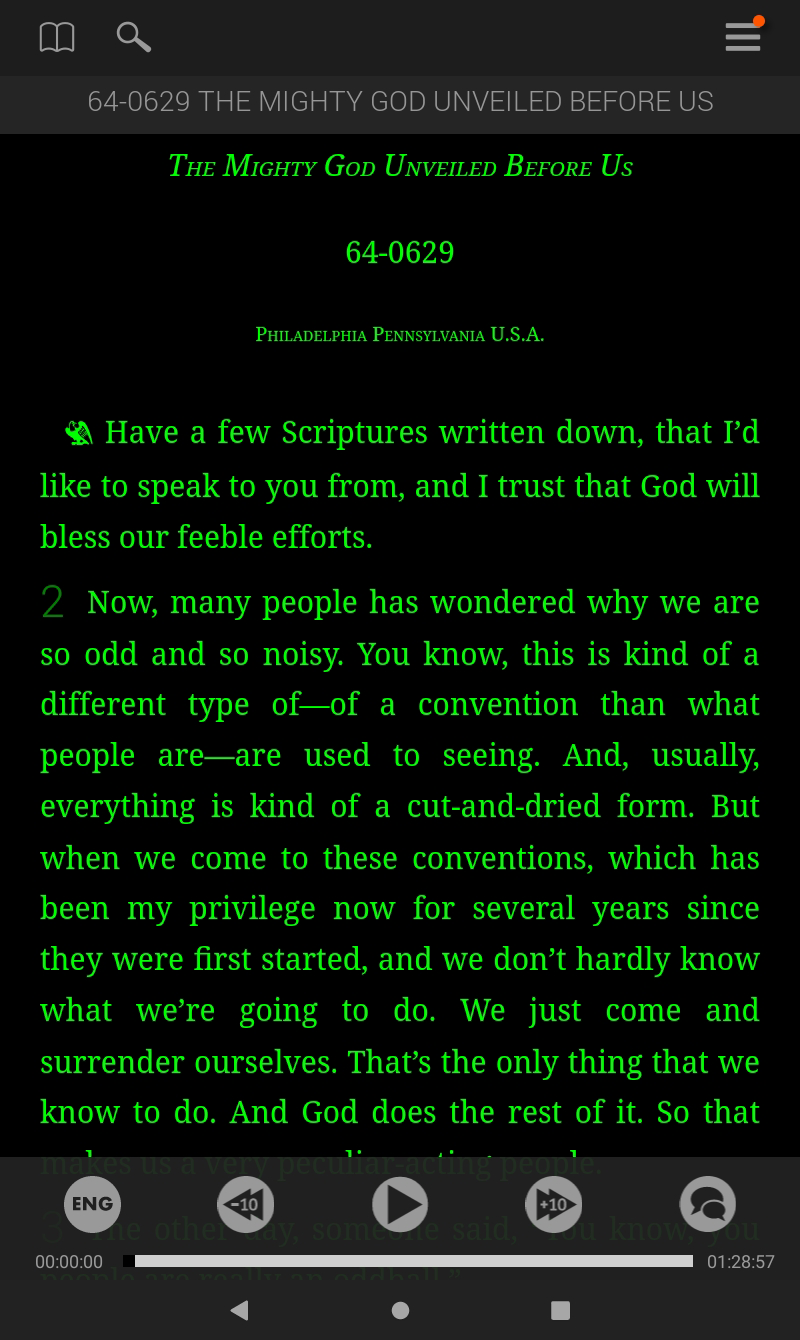
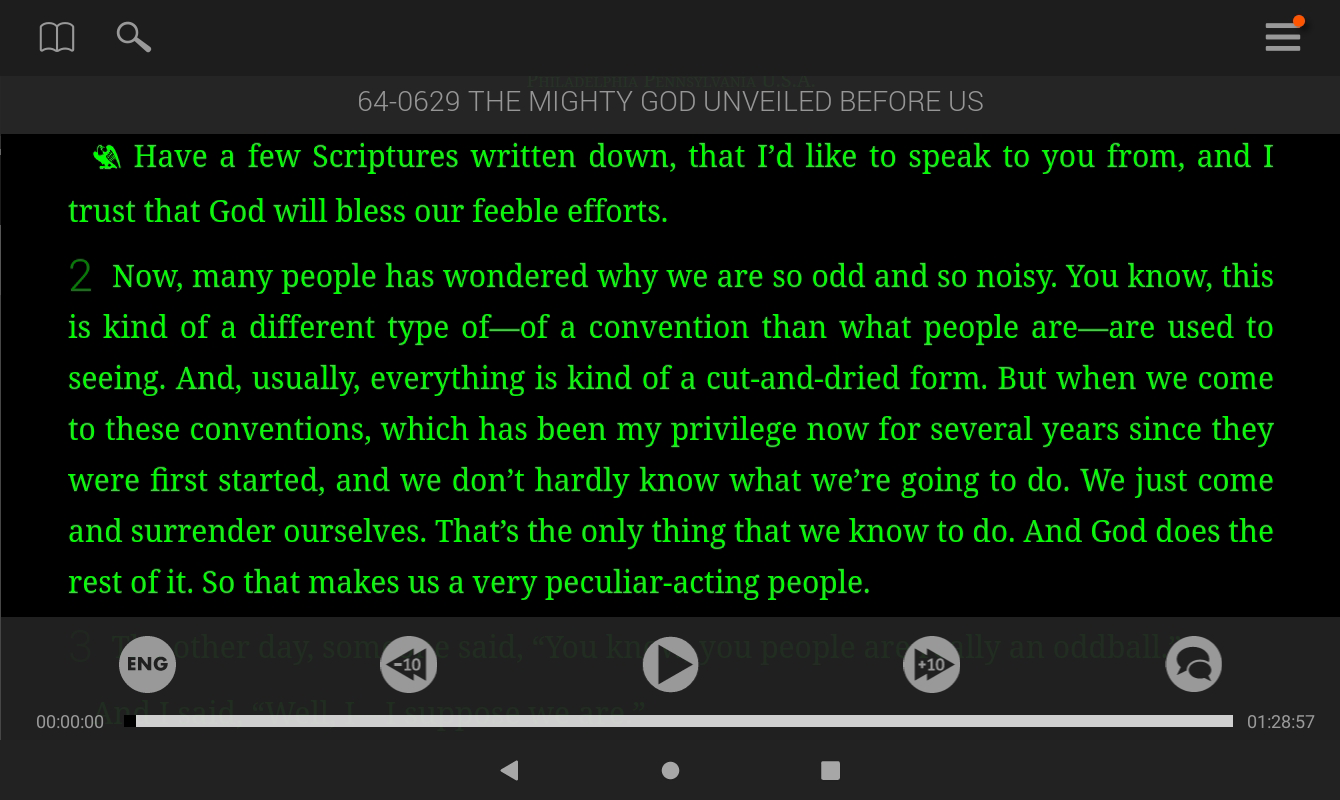
El botón Fondo de pantalla le permite cambiar el fondo que se muestra en la pantalla de inicio de Agapao Hero.
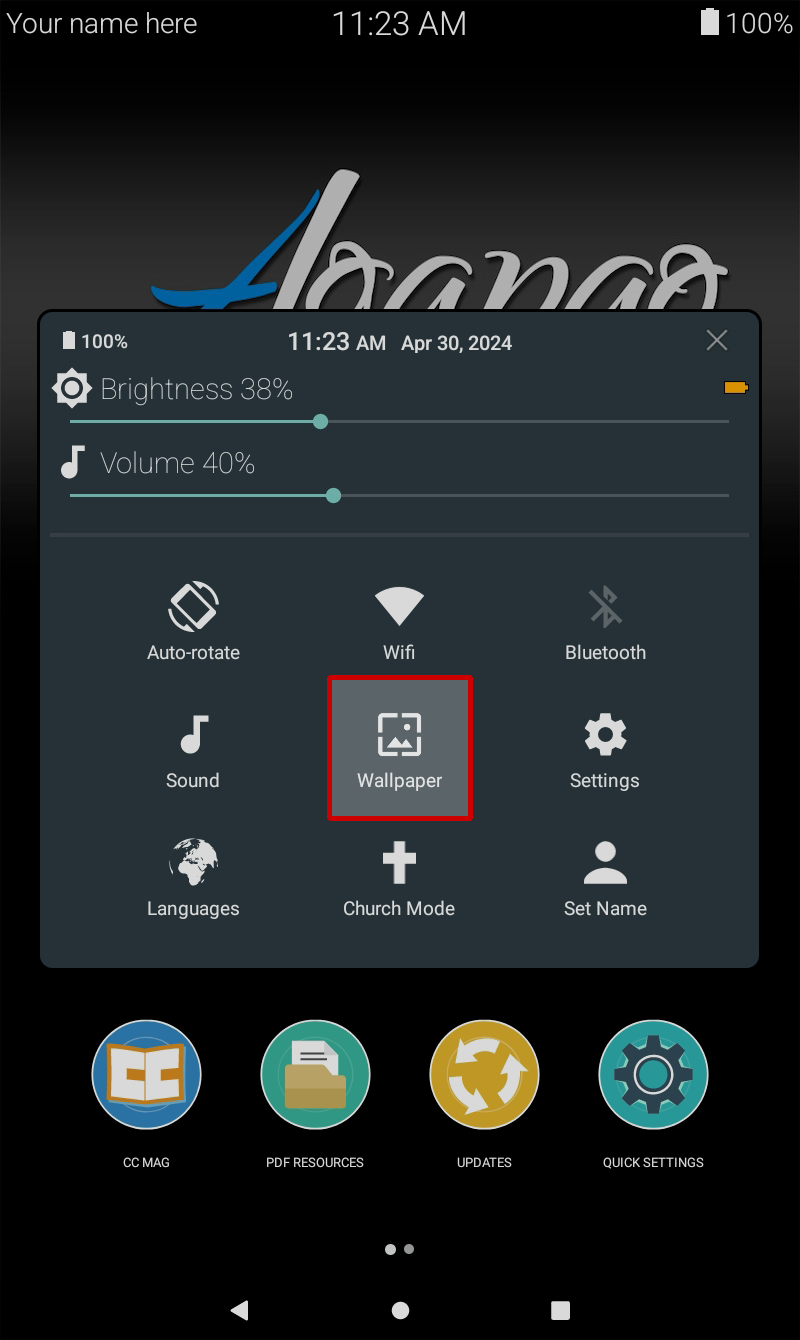
Por favor, deslícese de derecha a izquierda en la lista de fondos de pantalla y seleccione el que más le guste.
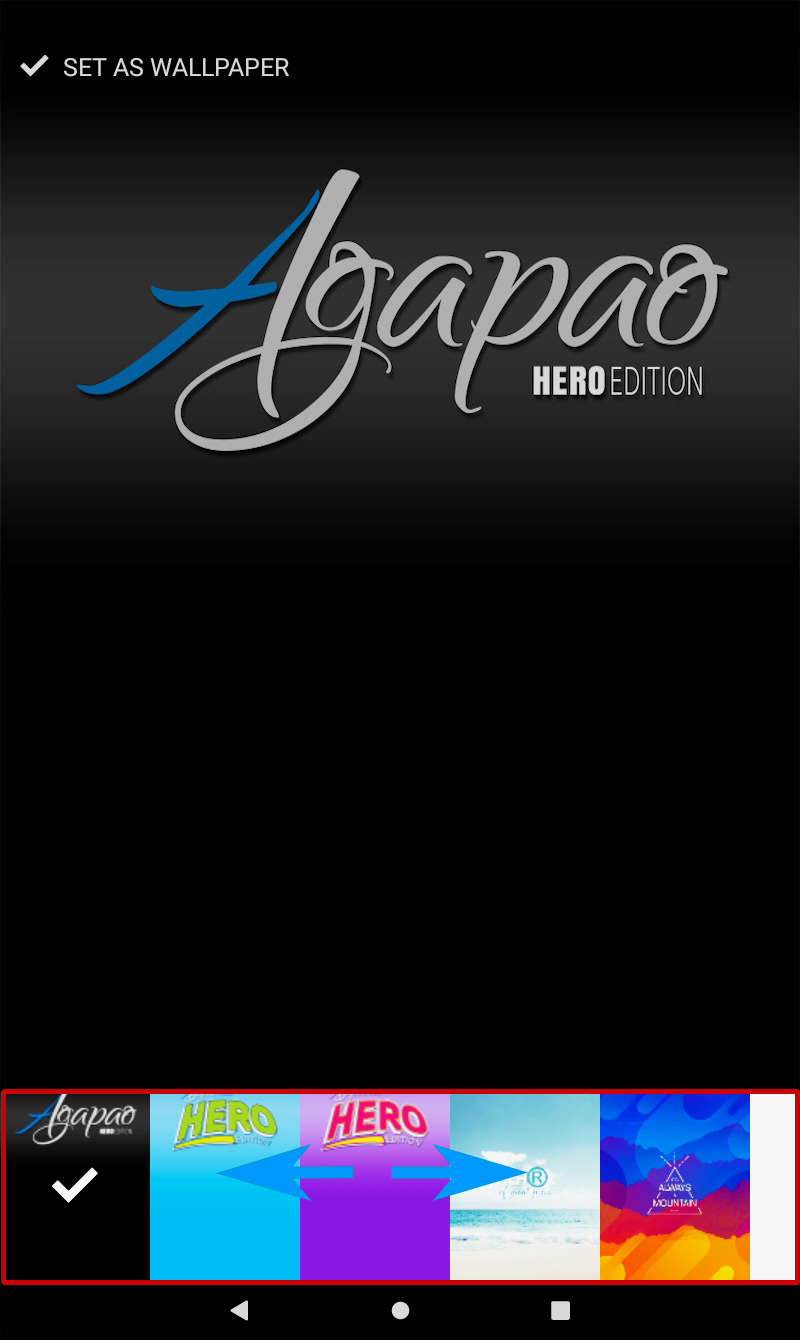

Una vez elegido el fondo de pantalla, seleccione el botón Establecer como fondo de pantalla situado en la parte superior de la pantalla.